Tham khảo ngay cách đổi tên AirPods và một số thao tác với AirPods mà iFan nên biết

AirPods có lẽ là vật dụng không thể thiếu đối với nhiều người, đặc biệt là iFan. Vậy bạn đã biết đâu là cách đổi tên AirPods và một số thao tác với AirPods hay chưa?
Hãy cùng tìm hiểu với Sforum tại bài viết này nhé.

Cách đổi tên AirPods trên iPhone/ iPad
Để đổi tên AirPods trên iPhone/ iPad bạn thực hiện các bước sau:Bước 1: Bạn vào Cài đặt trên iPhone Bluetooth.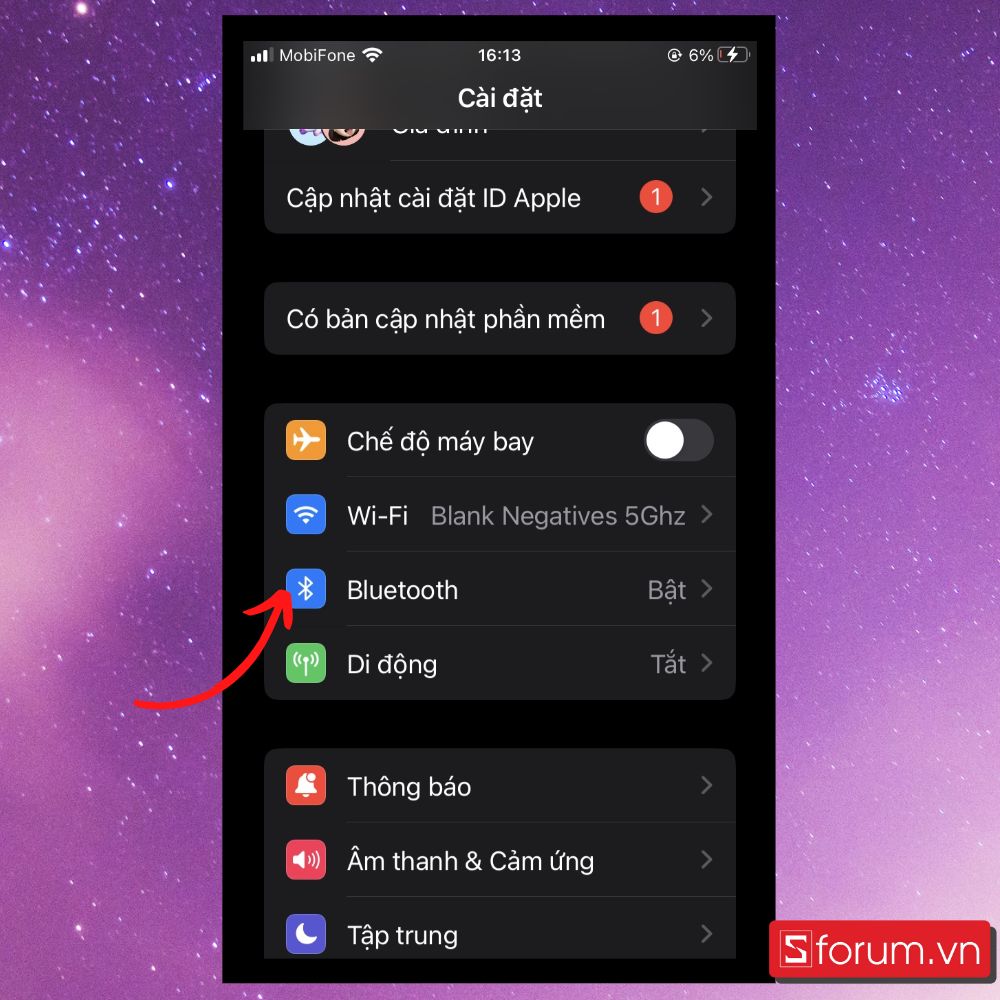

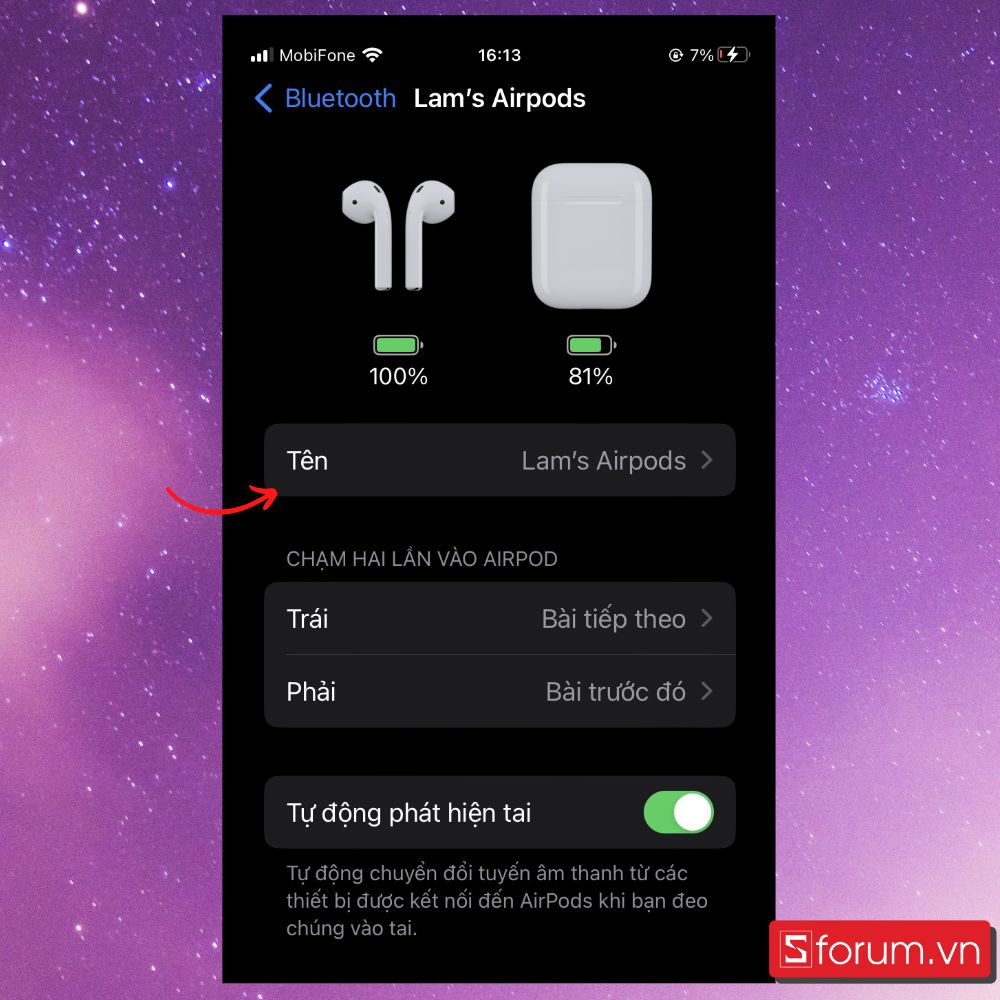
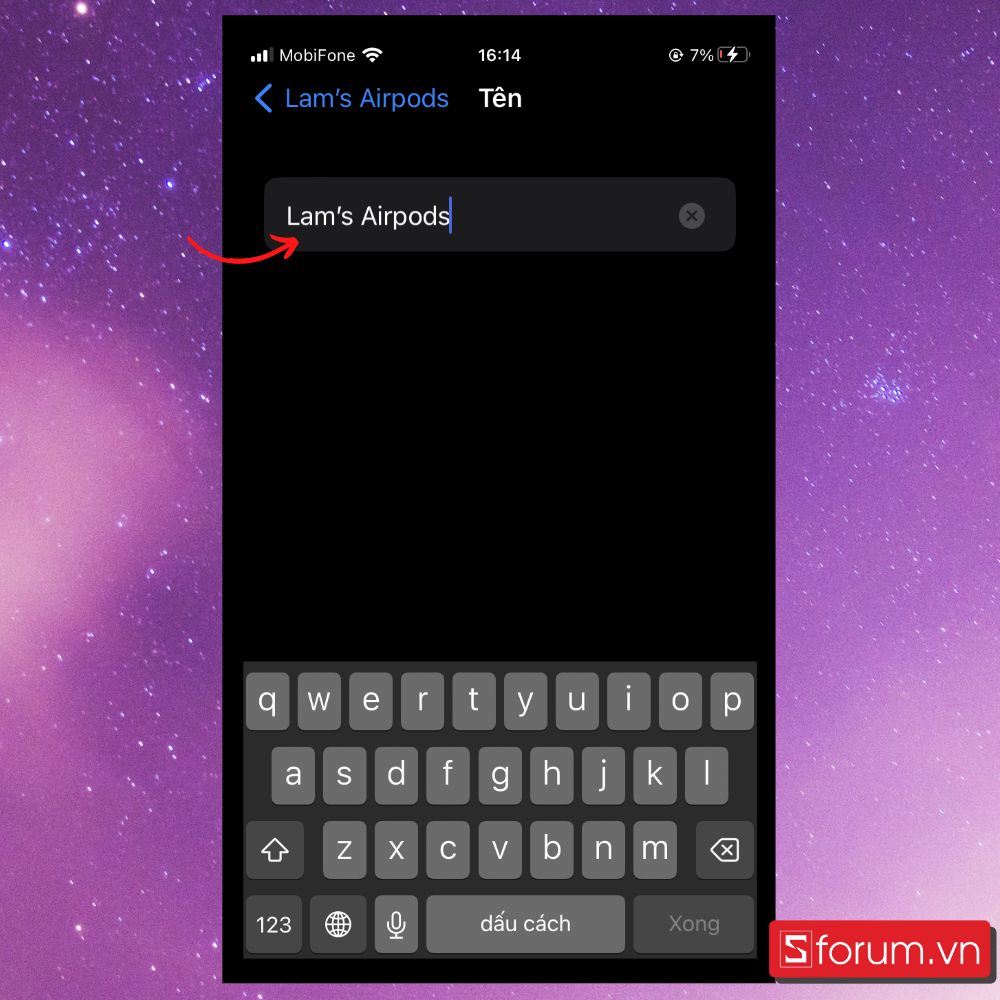
Cách đổi tên tai nghe AirPods trên MacBook
Việc đổi tên tai nghe AirPods trên MacBook cực kỳ đơn giản và chỉ cần vài thao tác trong cài đặt Bluetooth. Ngay sau đây là hướng dẫn chi tiết từng bước, giúp bạn đổi tên nhanh chóng và đồng bộ trên toàn bộ hệ sinh thái Apple.
Bước 1: Mở phần cài đặt hệ thống trên MacBook.
Đầu tiên, bạn nhấn vào biểu tượng Apple ở góc trên bên trái, chọn System Preferences.
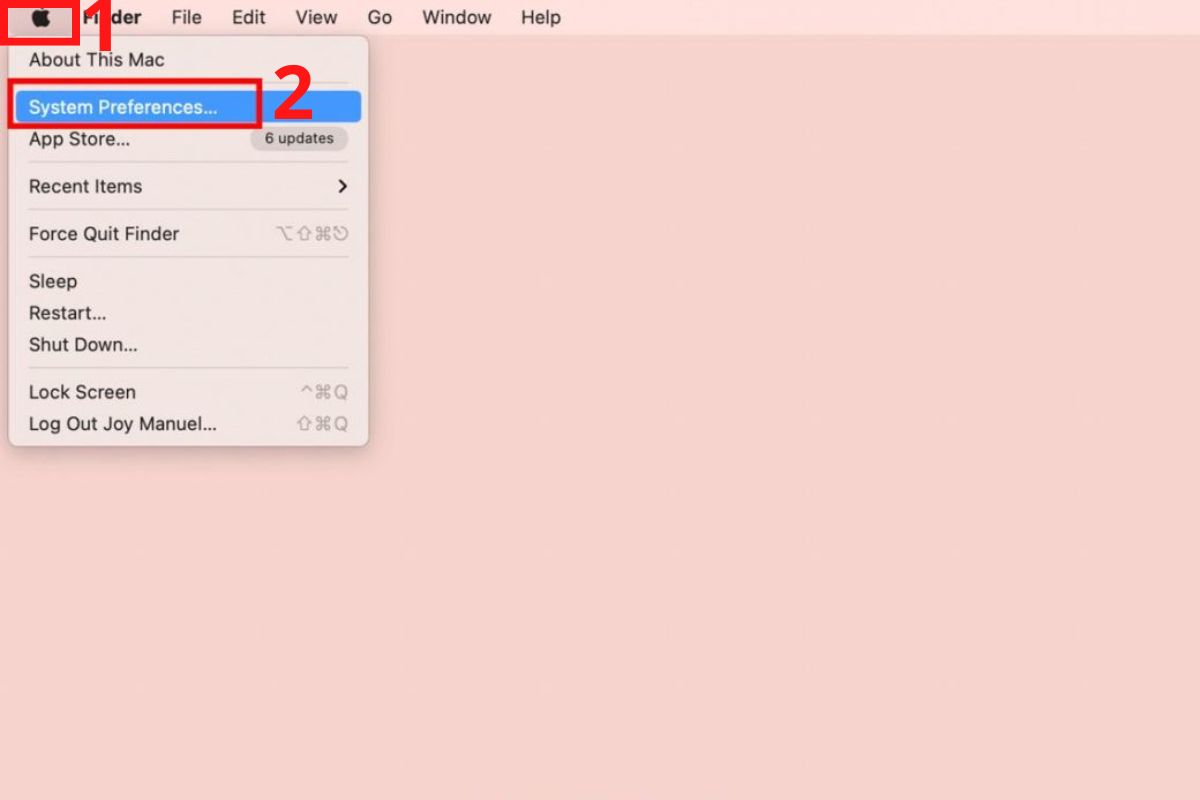
Bước 2: Truy cập vào mục Bluetooth.
Trong cửa sổ System Preferences, nhấp chọn Bluetooth để mở danh sách thiết bị.
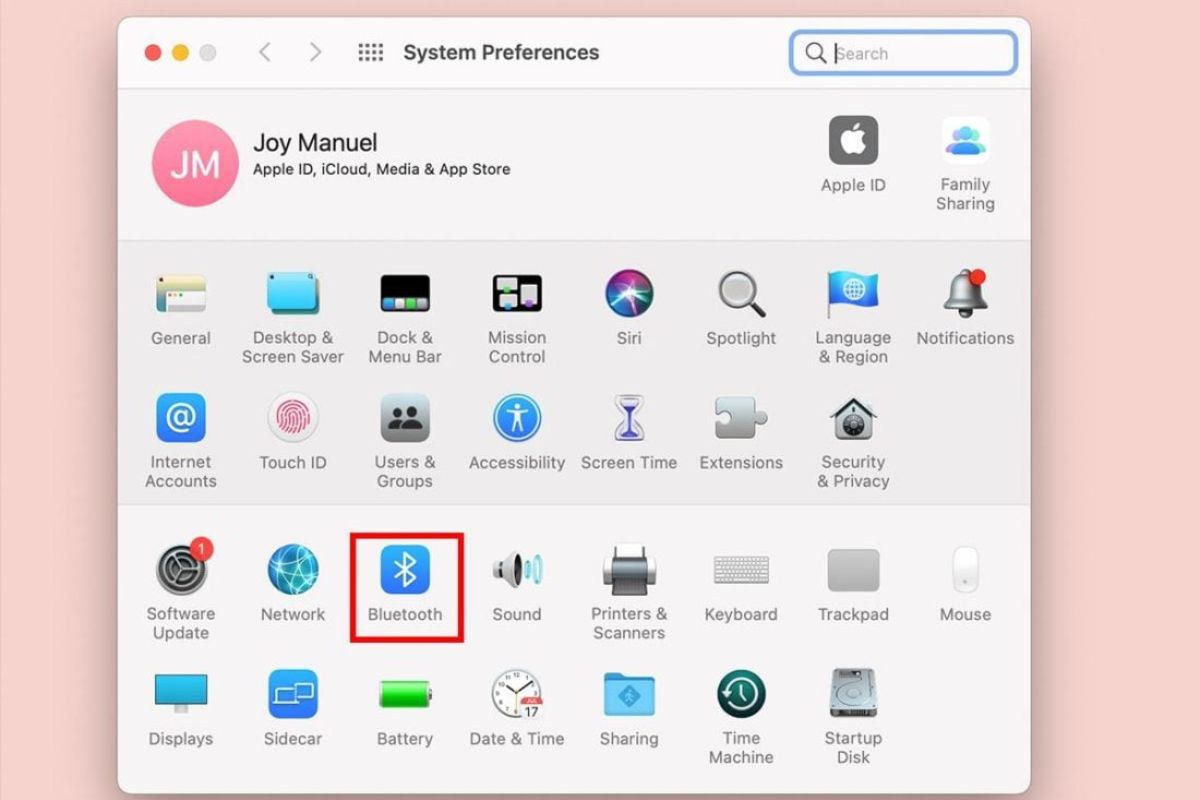
Bước 3: Kết nối AirPods và mở tuỳ chọn đổi tên.
Tiếp theo bạn bật AirPods và kết nối với MacBook. Khi AirPods xuất hiện trong mục Devices, nhấp chuột phải vào tên AirPods và chọn Rename.
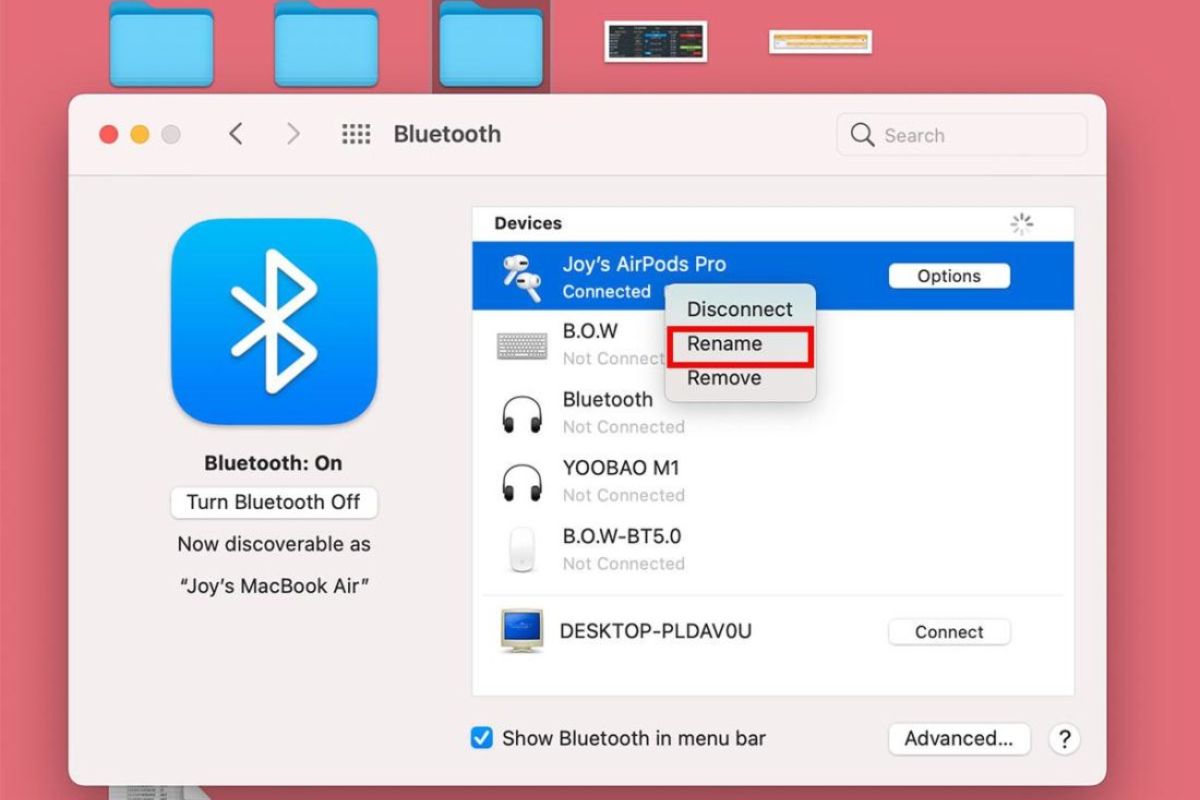
Bước 4: Nhập tên mới cho AirPods.
Bạn gõ tên bạn muốn đặt lại cho tai nghe. Sau đó nhấn Rename để xác nhận và lưu thay đổi.
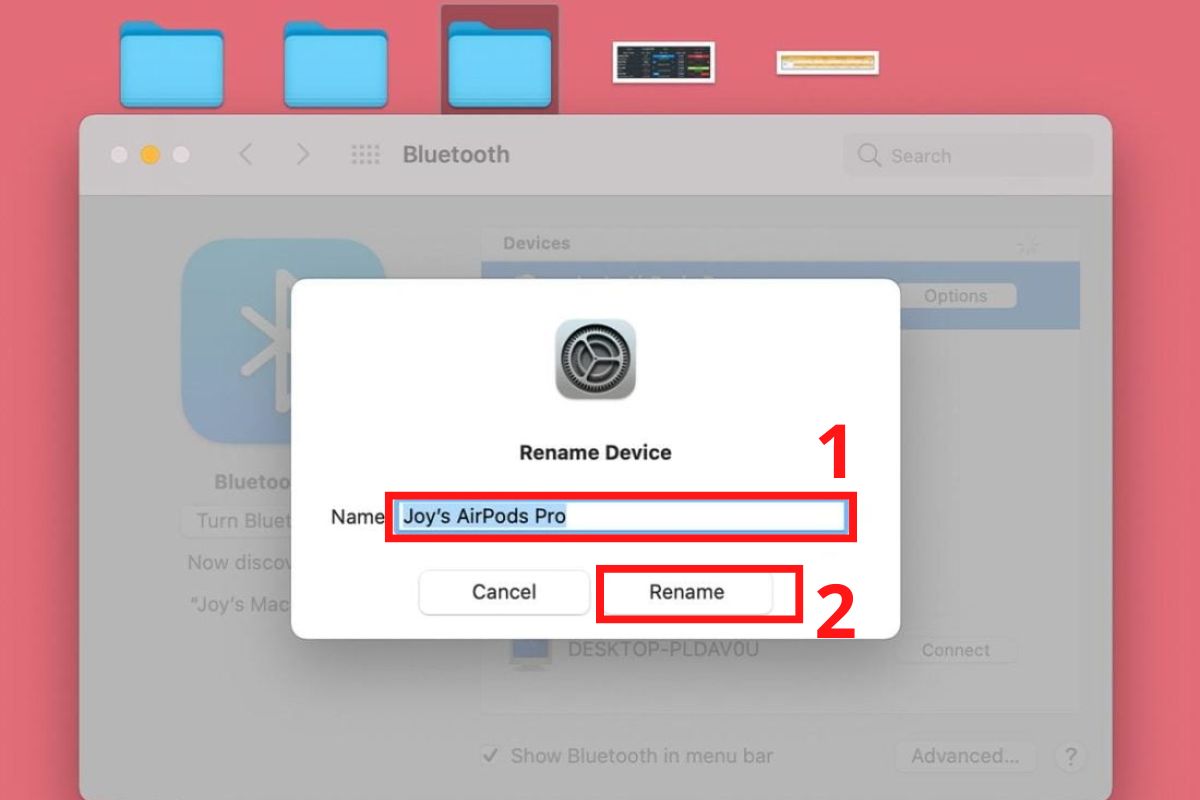
Vậy là chỉ với 4 bước cơ bản trên, bạn đã có thể thực hiện đổi tên tai nghe thành công trên máy tính Macbook rồi đấy.
Cách đổi tên AirPods trên điện thoại Android
Việc đổi tên giúp bạn dễ nhận diện thiết bị khi kết nối Bluetooth, tránh nhầm lẫn với những thiết bị xung quanh. Dưới đây là hướng dẫn chi tiết từng bước đổi tên AirPods trên điện thoại Android.
Bước 1: Mở cài đặt Bluetooth trên điện thoại Android.
Bạn đi đến phần Cài đặt, chọn mục Connection để bật biểu tượng Bluetooth.
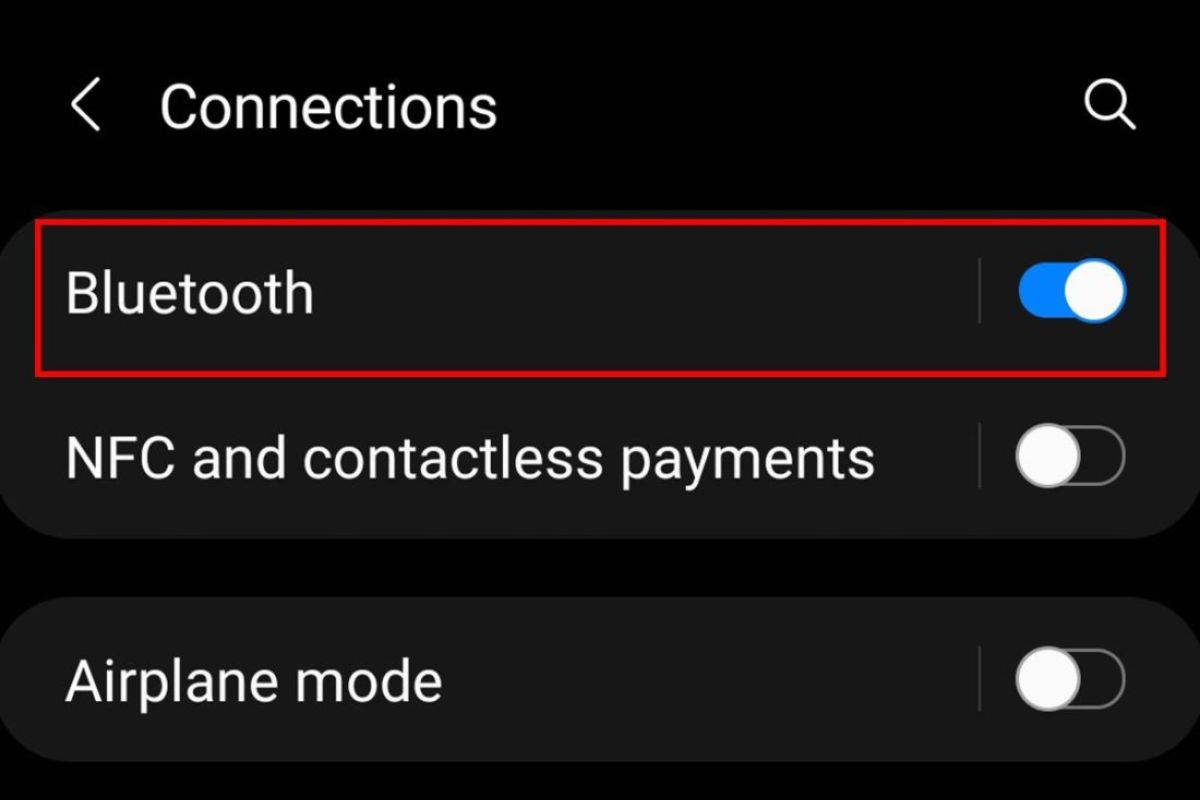
Bước 2: Truy cập vào thông tin AirPods trên Android.
Tại mục Các thiết bị đã kết nối trước đây, tìm tên AirPods trong danh sách. Sau đó nhấn vào biểu tượng bánh răng bên phải tên thiết bị.
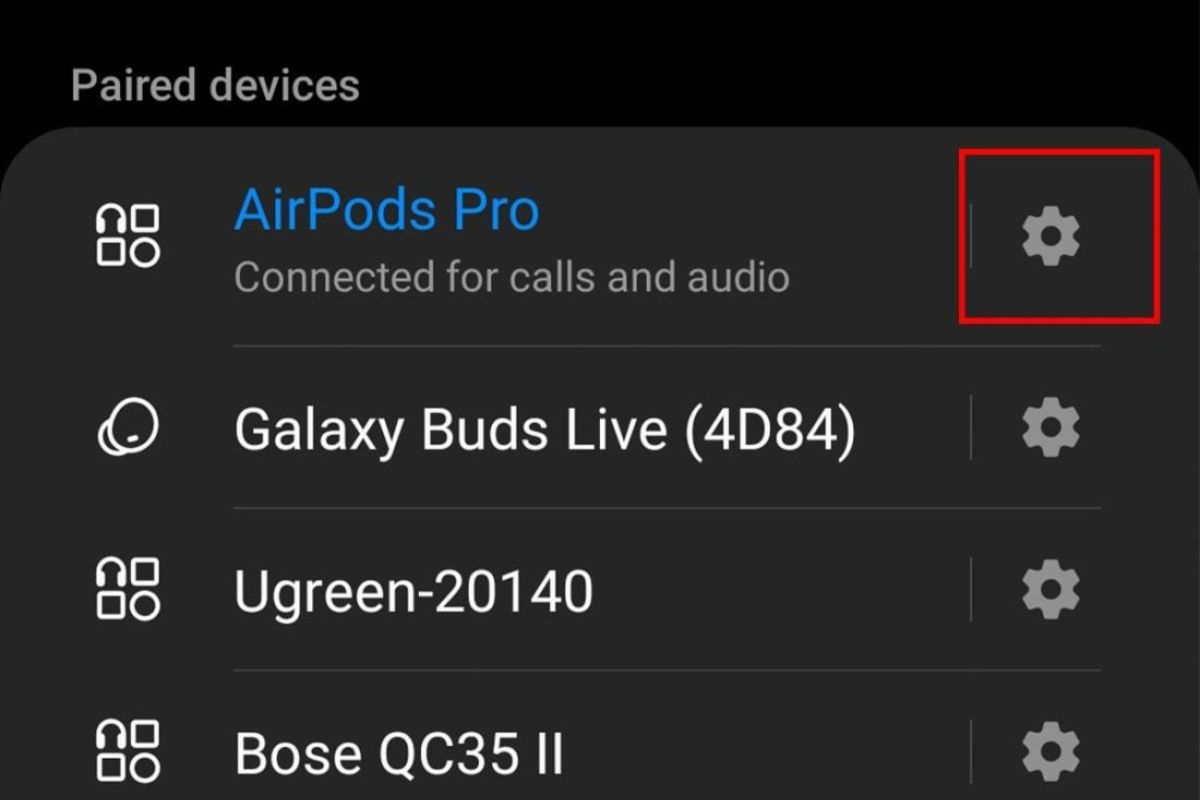
Bước 3: Chọn biểu tượng cây bút.
Tiếp tục chọn biểu tượng cây bút ở góc trên cùng để mở giao diện đổi tên.
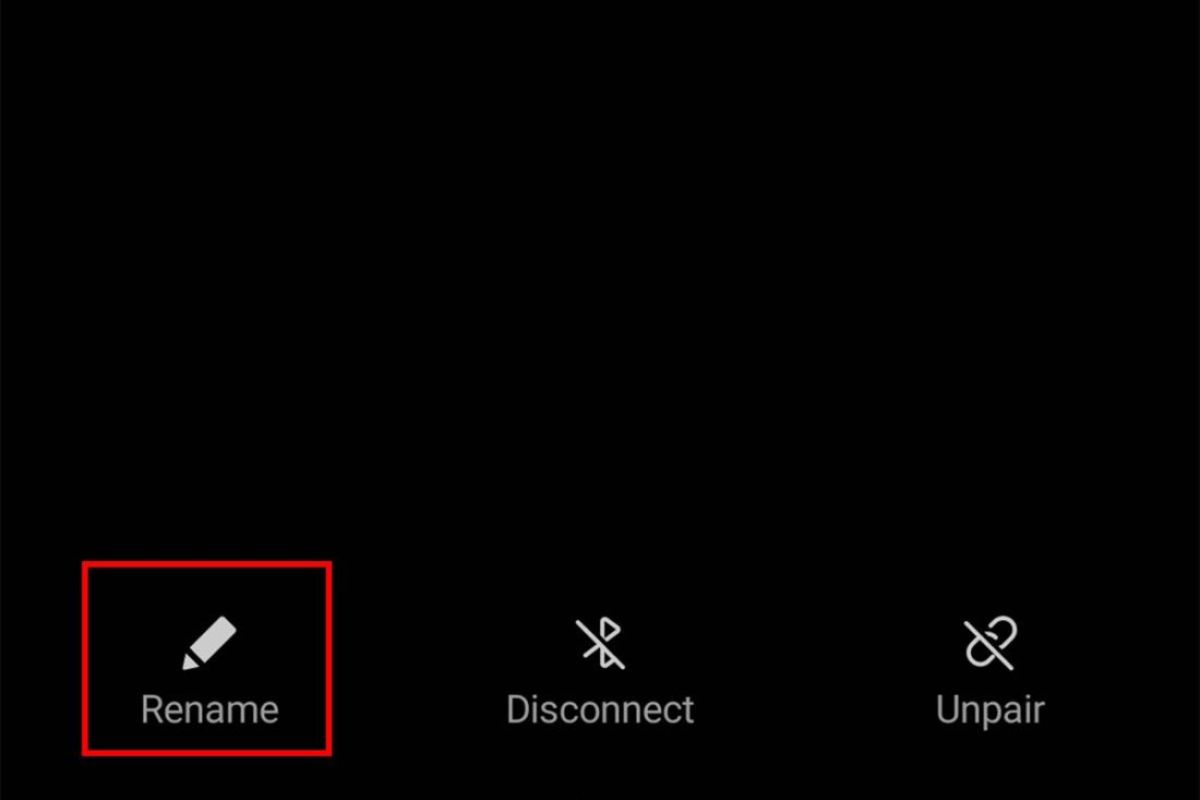
Bước 4: Đổi tên AirPods theo ý muốn.
Bạn nhập tên mới bạn muốn đặt cho AirPods, bấm Đổi tên để xác nhận và lưu lại.
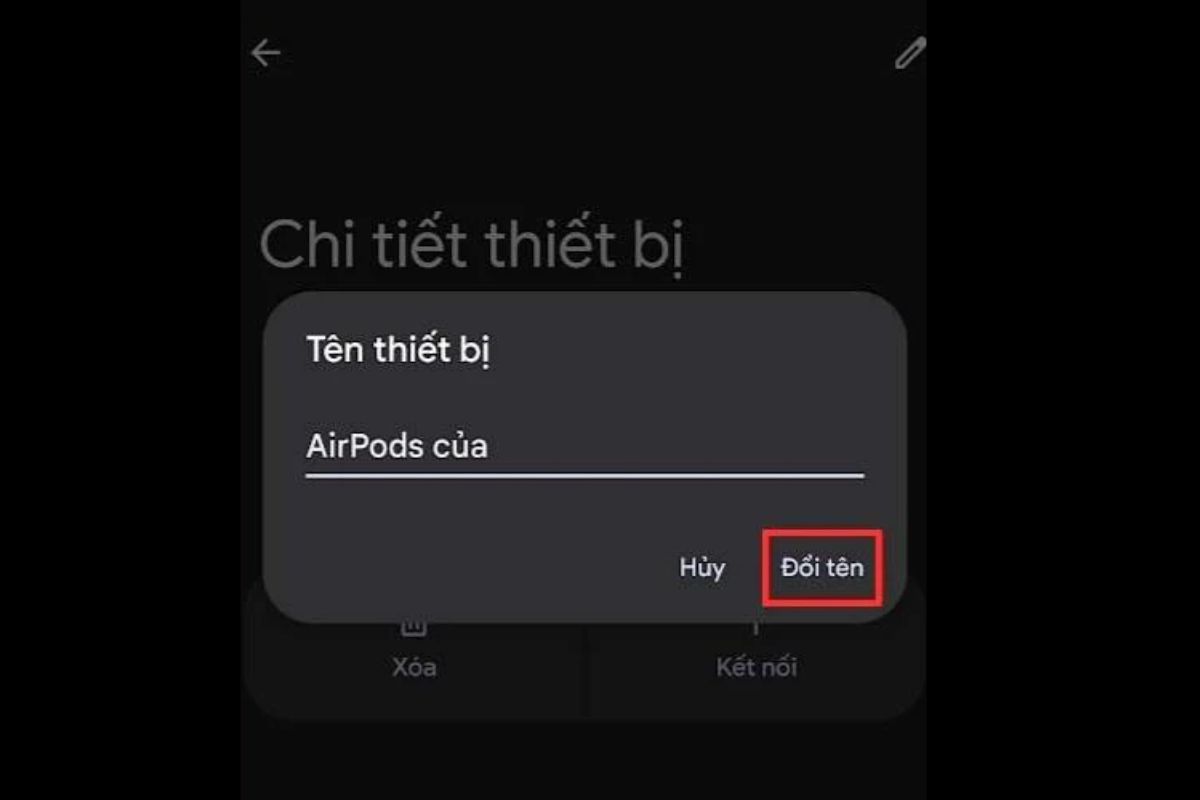
Cách đổi tên tai nghe AirPods trên máy tính
Trên máy tính, bạn có thể đổi tên tai nghe AirPods theo các bước sau:
Bước 1: Mở Control Panel trên Windows.
Đầu tiên, tại thanh Start Menu, bạn gõ tìm Control Panel và nhấn Open để mở công cụ này.
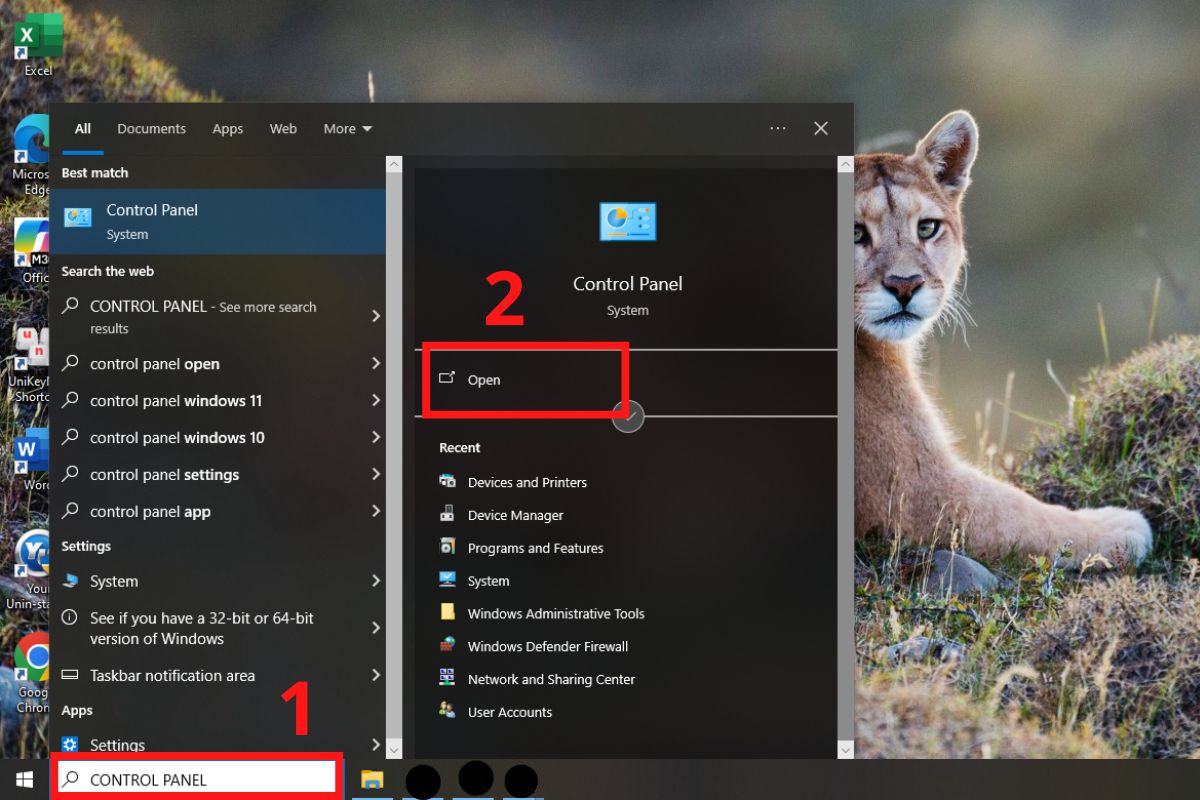
Bước 2: Truy cập mục Hardware and Sound.
Bạn chọn Hardware and Sound.
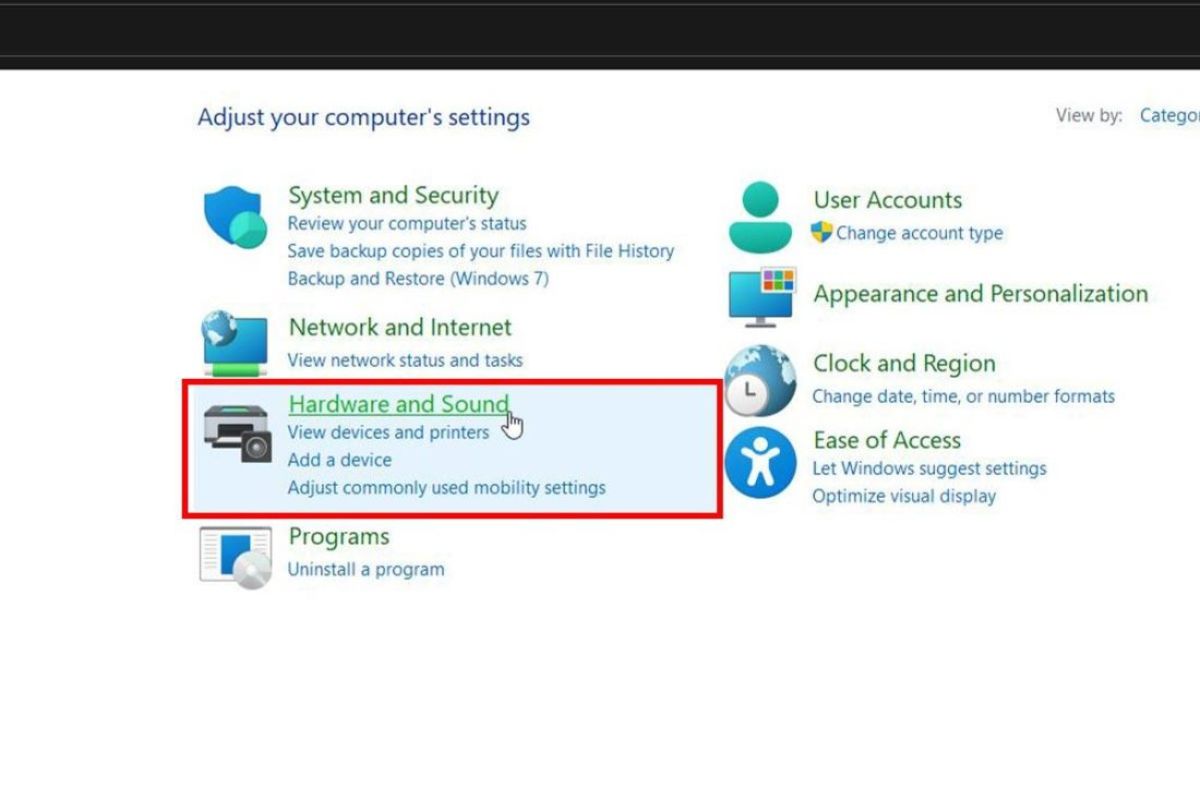
Bước 3: Truy cập mục Devices and Printers.
Tiếp tục nhấn vào Devices and Printers để xem danh sách thiết bị đang được kết nối hoặc từng kết nối.
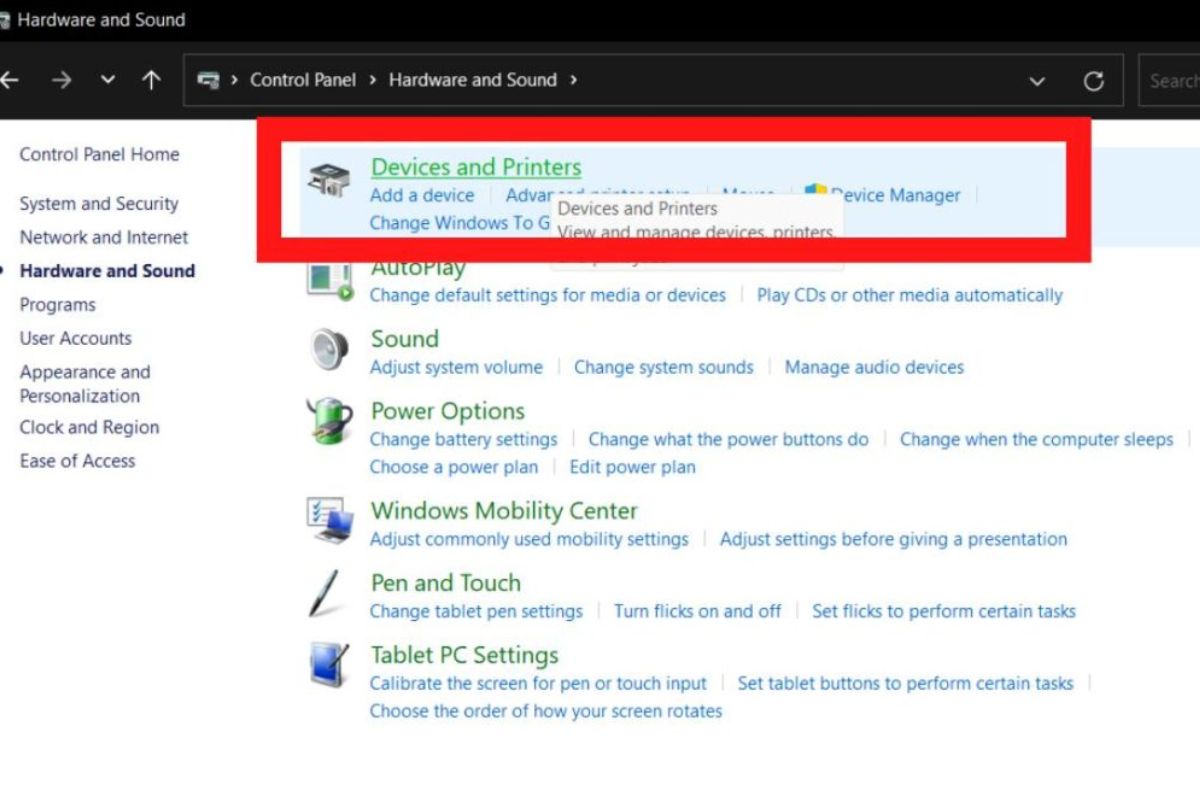
Bước 4: Nhấp chuột phải chọn Properties.
Tiếp theo tìm biểu tượng tai nghe có tên AirPods trong danh sách thiết bị. Nhấp chuột phải chọn Properties để mở bảng thiết lập chi tiết.
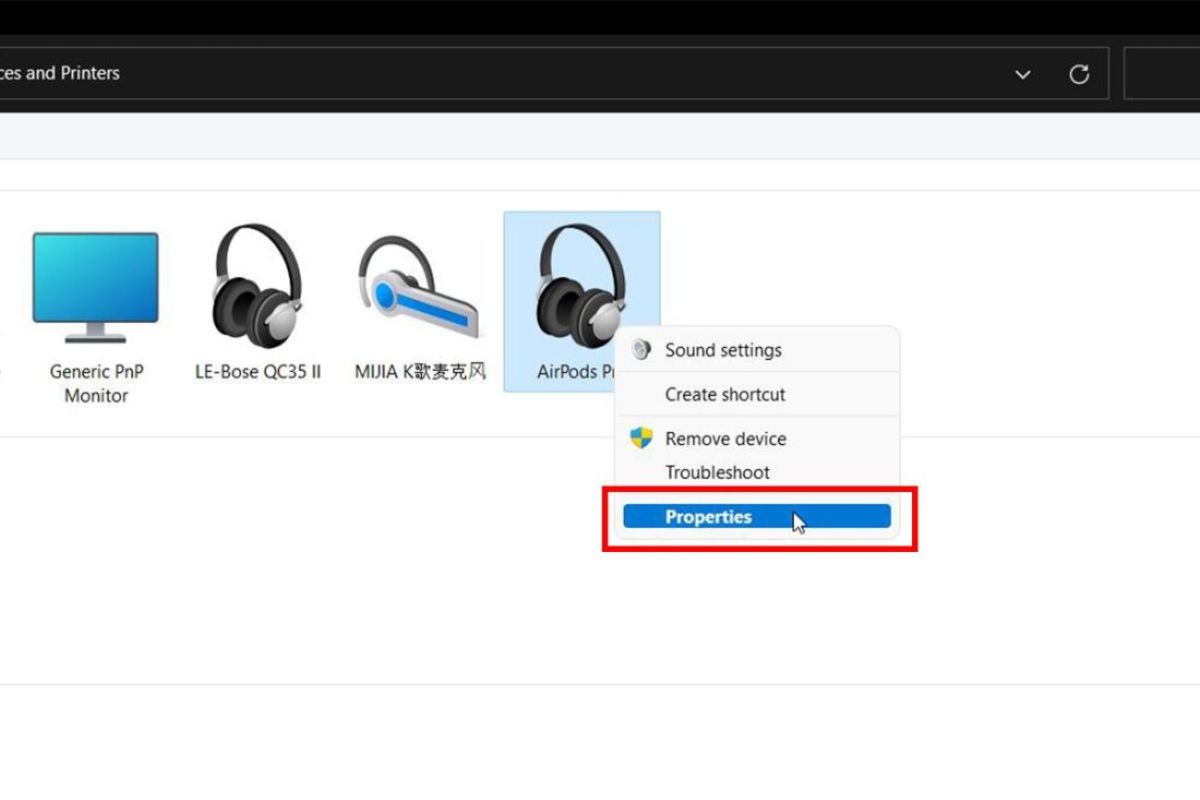
Bước 4: Đổi tên AirPods.
Chọn tab Bluetooth ở thanh phía trên của cửa sổ Properties, nhập tên mới bạn muốn đặt cho AirPods và nhấn OK để lưu thay đổi.

[Product_Listing categoryid="384" propertyid="" customlink="https://cellphones.com.vn/thiet-bi-am-thanh/tai-nghe/apple.html" title="Danh sách tai nghe Apple đang được quan tâm nhiều tại CellphoneS"]
Cách tăng giảm âm lượng AirPods
Để tăng giảm âm lượng AirPods bạn có thể thực hiện bằng hai cách sau:Cách 1: Ấn vào phím tăng giảm âm lượng vật lý bên hông iPhone/ iPad.Cách 2: Bạn truy cập vào Trung tâm kiểm soát, sau đó kéo lên xuống vào biểu tượng Loa như hình để tăng giảm âm lượng.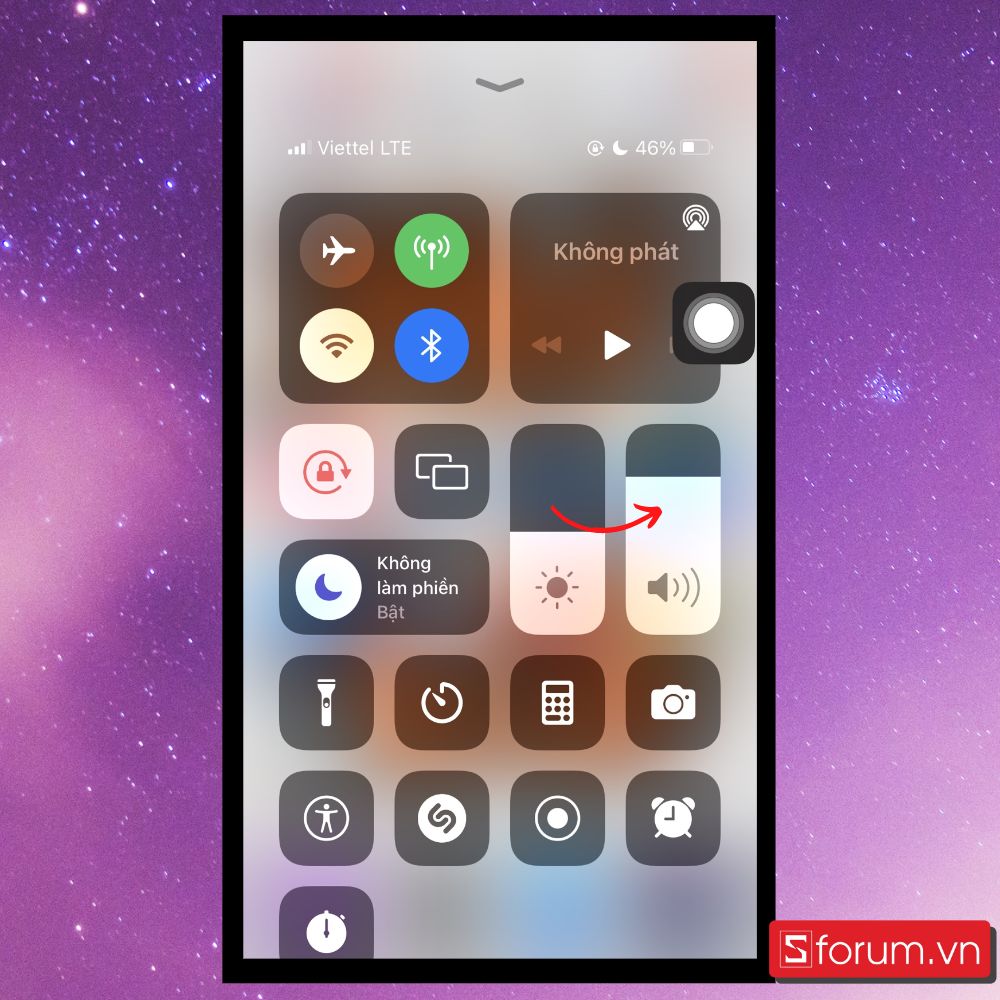
Cách ngắt ghép đôi với AirPods
Bạn có thể hủy kết nối với AirPods bằng cách sau:Bước 1: Bạn vào Cài đặt trên iPhone Bluetooth.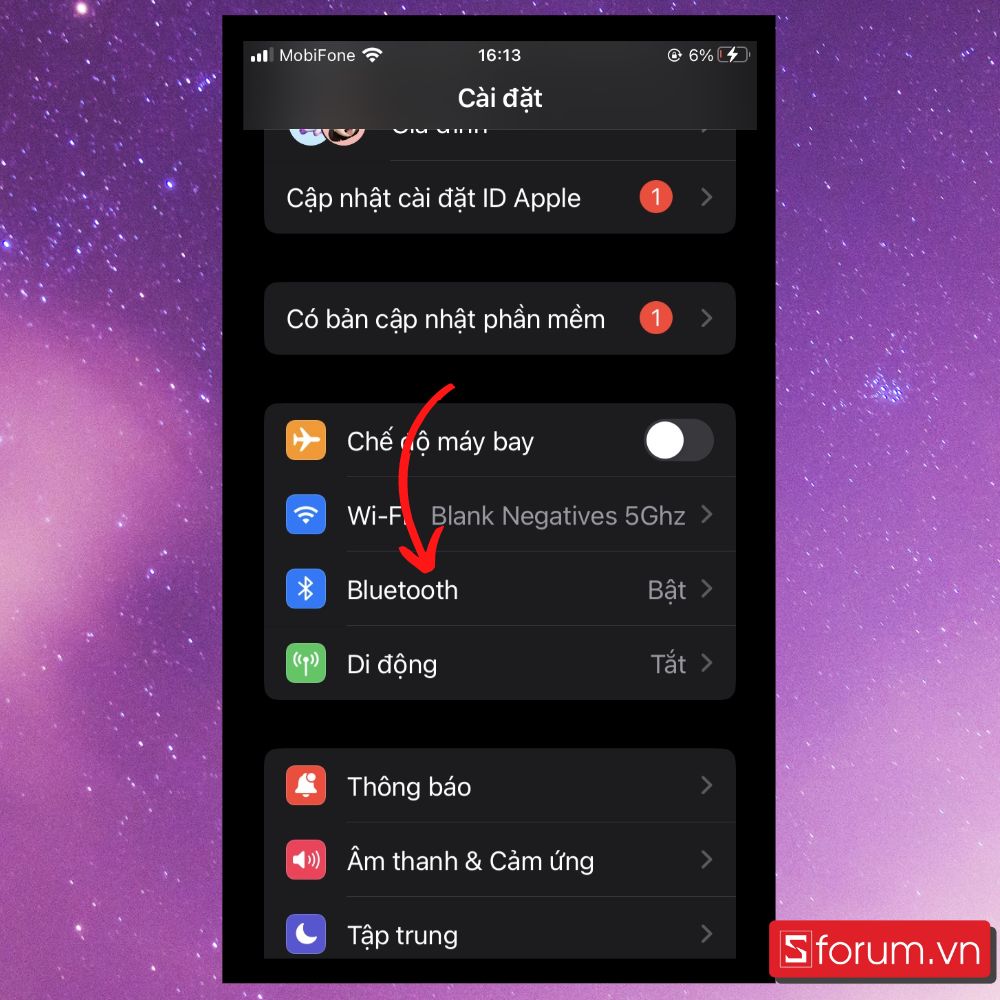
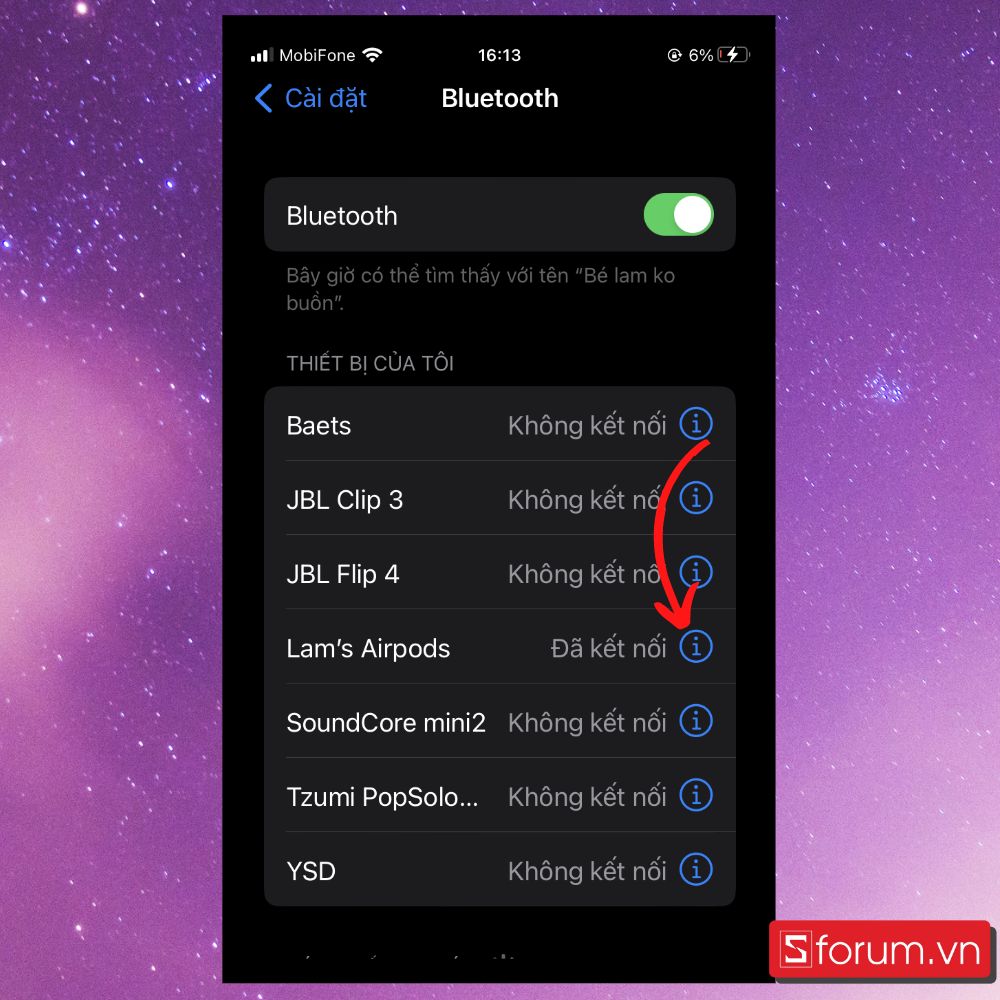
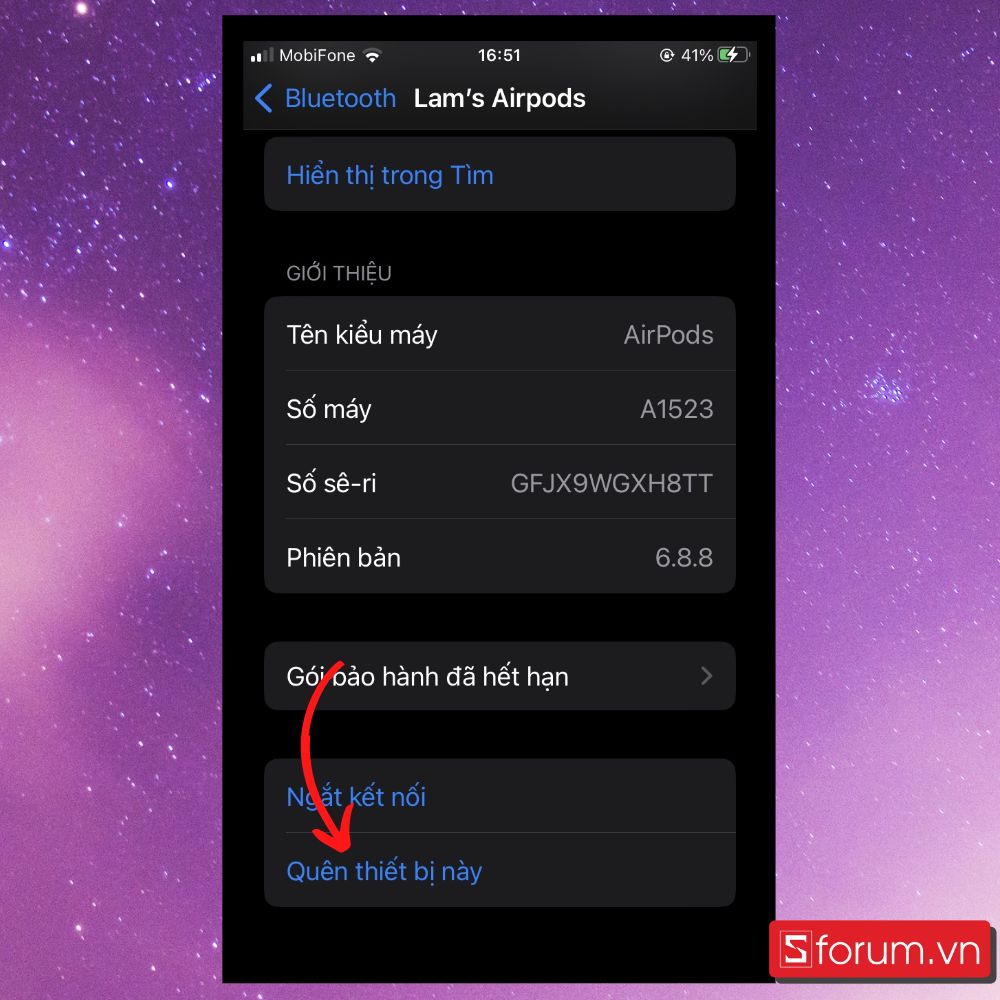
Cách bật/ tắt tính năng Tự động phát hiện tai
Cách bật/ tắt tính năng Tự động phát hiện tai bạn có thể thực hiện với các bước sau:Bước 1: Bạn vào Cài đặt trên iPhone Bluetooth. Sau đó chọn AirPods mà bạn kết nối, sau đó ấn vào biểu tượng chữ i xanh dương (như hình).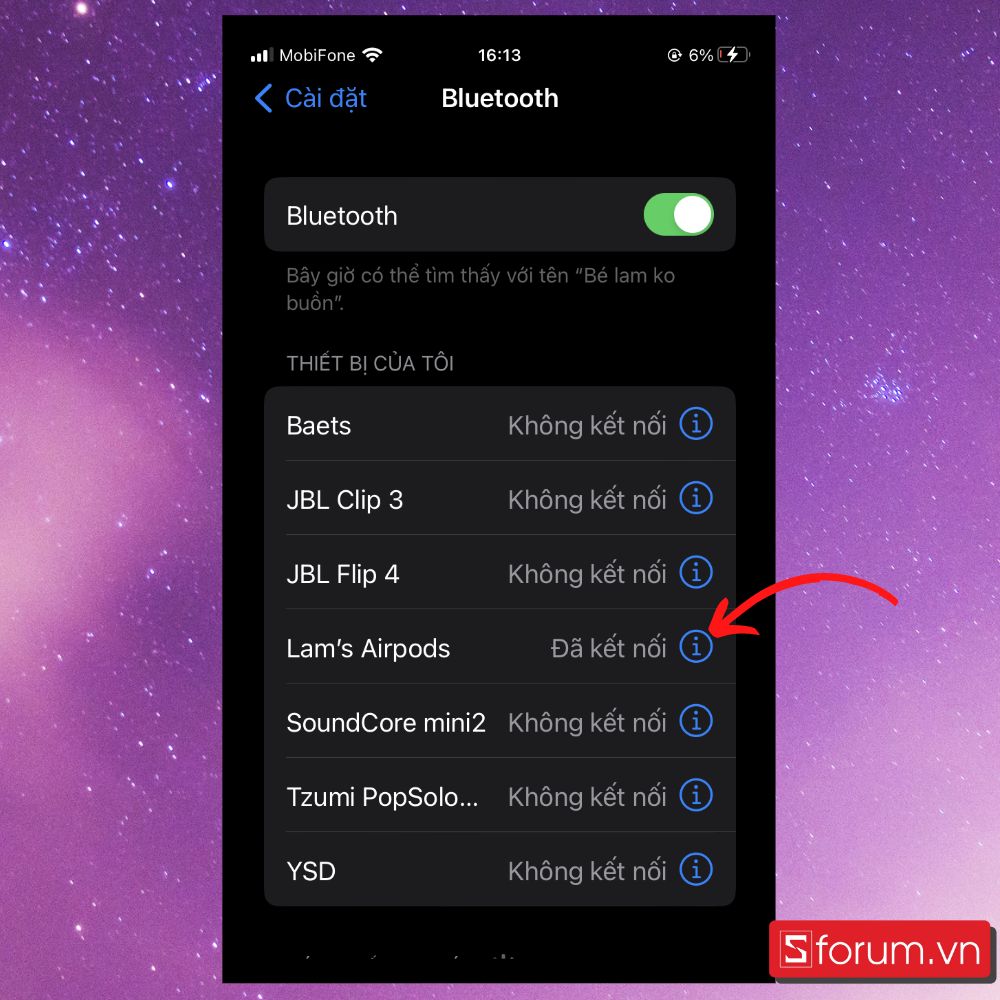
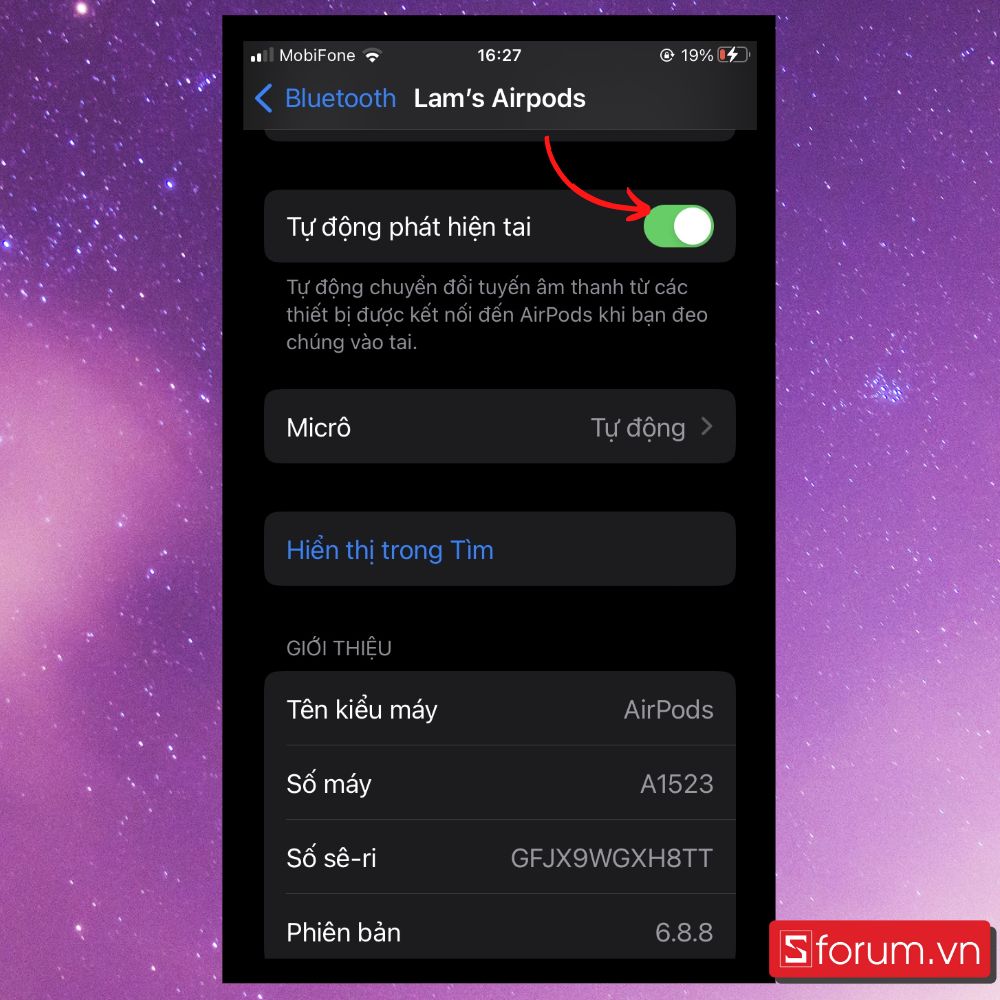
Bật/tắt chế độ khử tiếng ồn
Để bật hoặc tắt chế độ khử tiếng ồn trên AirPods, bạn chỉ cần thực hiện 3 thao tác chính sau:
Bước 1: Mở Control Center.
Đầu tiên bạn vuốt xuống từ góc trên bên phải màn hình nếu iPhone có Face ID, hoặc vuốt từ dưới lên nếu iPhone có nút Home. Đây là nơi hiển thị các công cụ điều khiển nhanh, bao gồm âm lượng, Wi-Fi, Bluetooth…
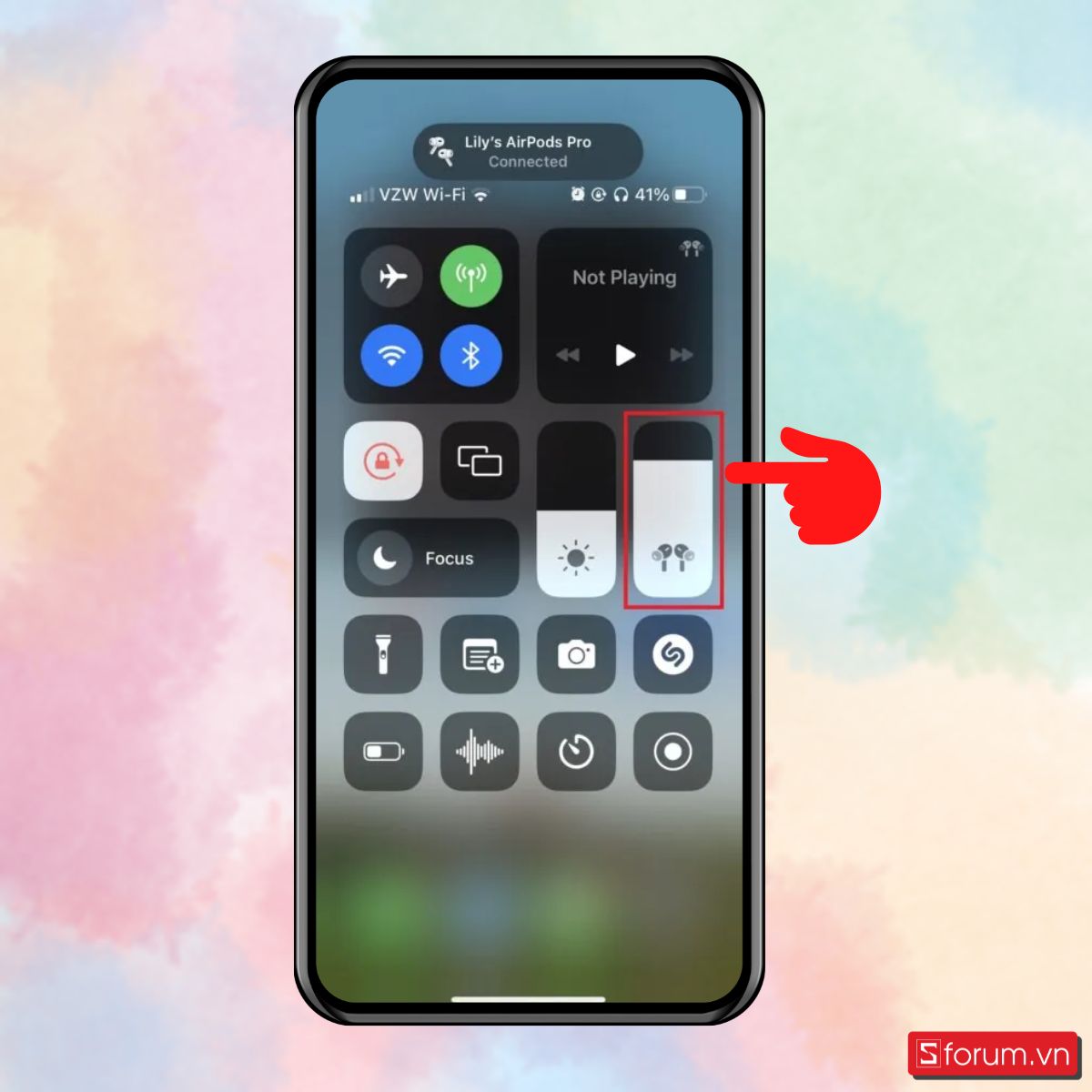
Bước 2: Chọn Noise Cancellation.
Nhấn và giữ thanh âm lượng, nơi hiển thị icon AirPods, để mở menu điều khiển AirPods. Tiếp đó bạn chọn Noise Cancellation để kích hoạt tính năng khử tiếng ồn xung quanh.
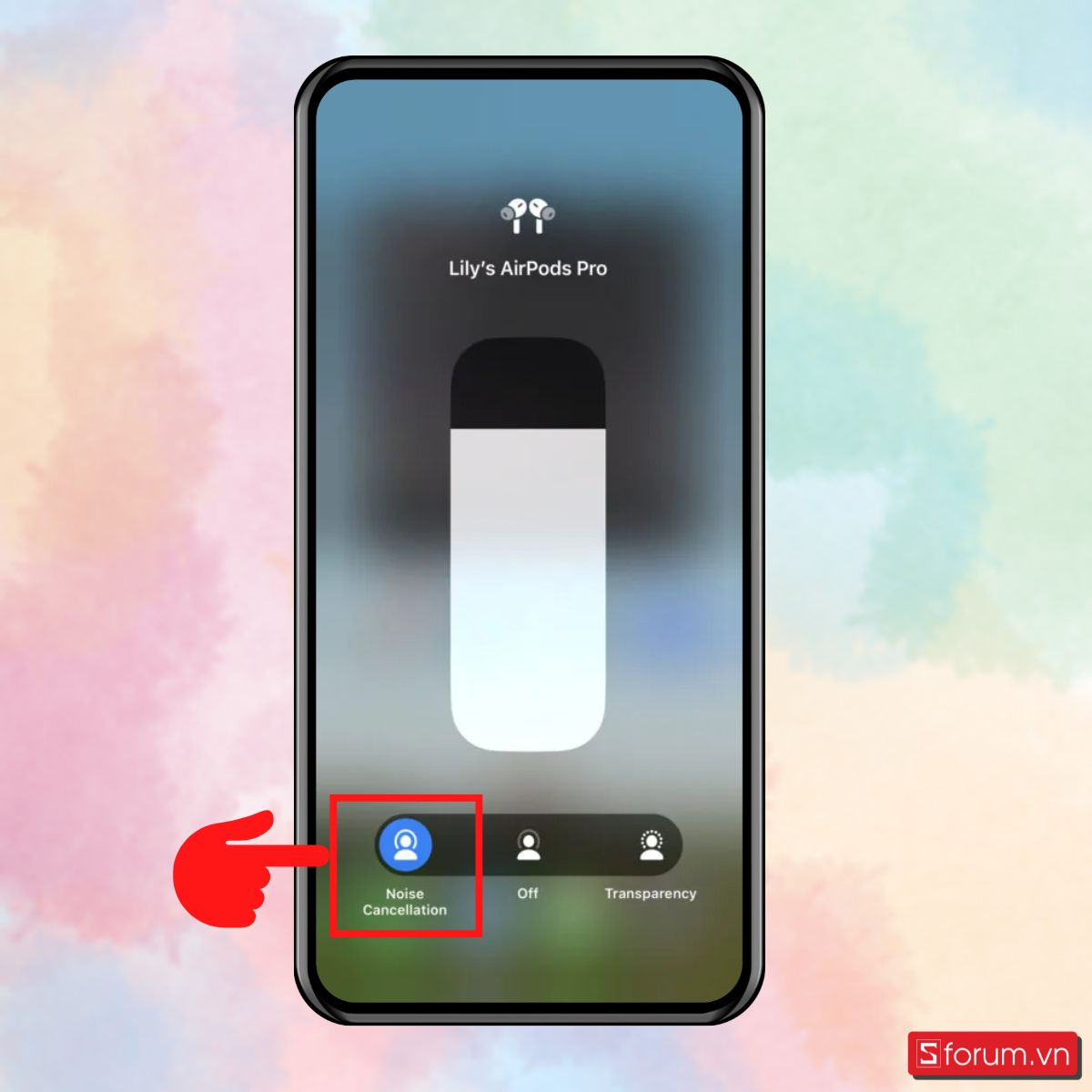
Với 3 bước đơn giản này, bạn đã có thể dễ dàng bật hoặc tắt chế độ khử tiếng ồn trên AirPods để tận hưởng âm nhạc hoặc nghe rõ môi trường xung quanh theo ý muốn.
Bật/tắt chế độ xuyên âm
Chế độ Xuyên âm (Transparency Mode) trên AirPods cho phép nghe được âm thanh từ môi trường xung quanh mà không cần tháo tai nghe. Chi tiết cách bật/tắt chế độ xuyên âm như sau:
Bước 1: Mở Control Center trên iPhone.
Thực hiện vuốt từ góc trên bên phải màn hình xuống (với iPhone có Face ID) hoặc vuốt từ dưới lên (với iPhone có nút Home) để mở Control Center.
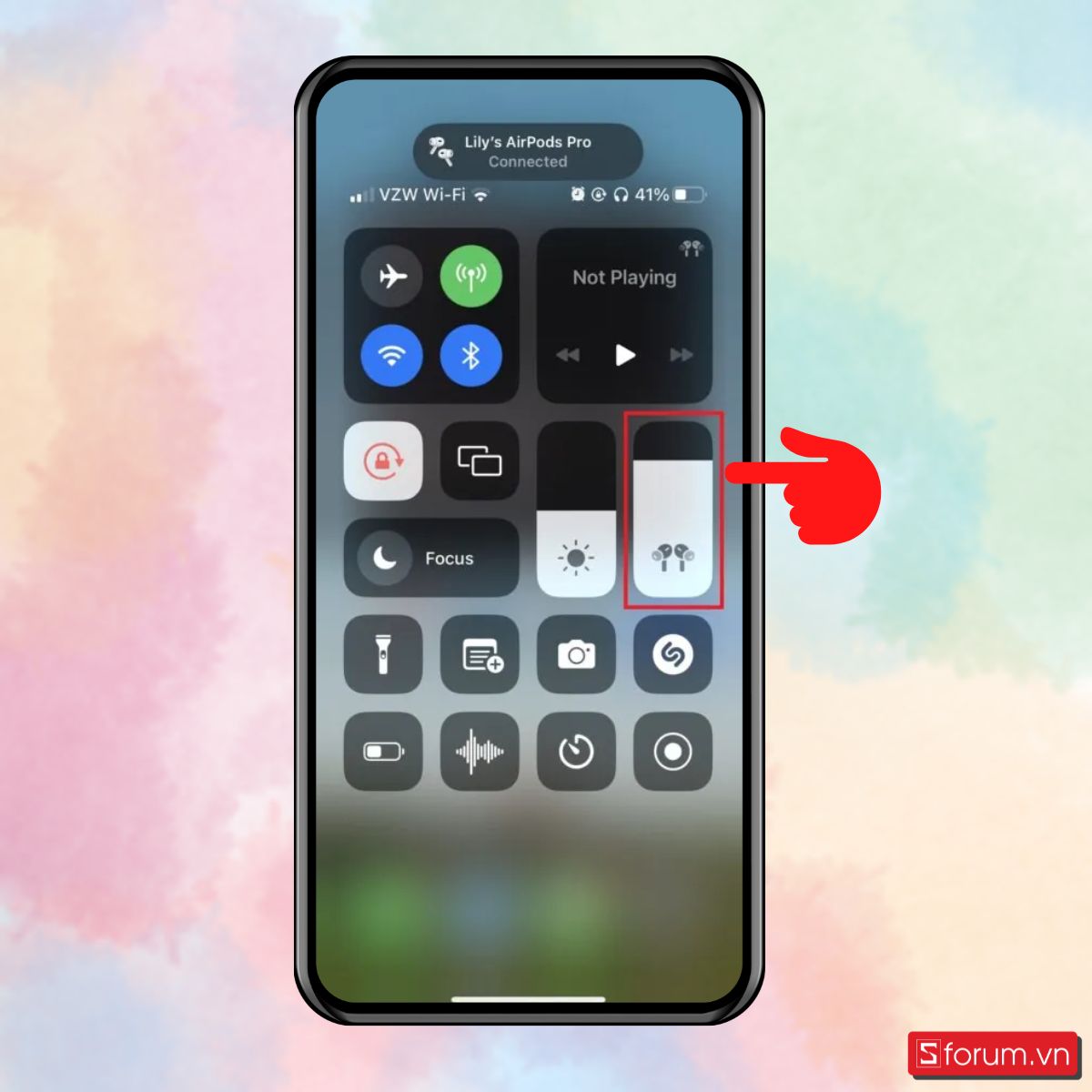
Bước 2: Nhấn Transparency.
Nhấn và giữ thanh âm lượng hiển thị icon AirPods, sau đó nhấn Transparency để bật chế độ xuyên âm. Nếu muốn tắt, chọn Noise Cancellation hoặc Off nhé.
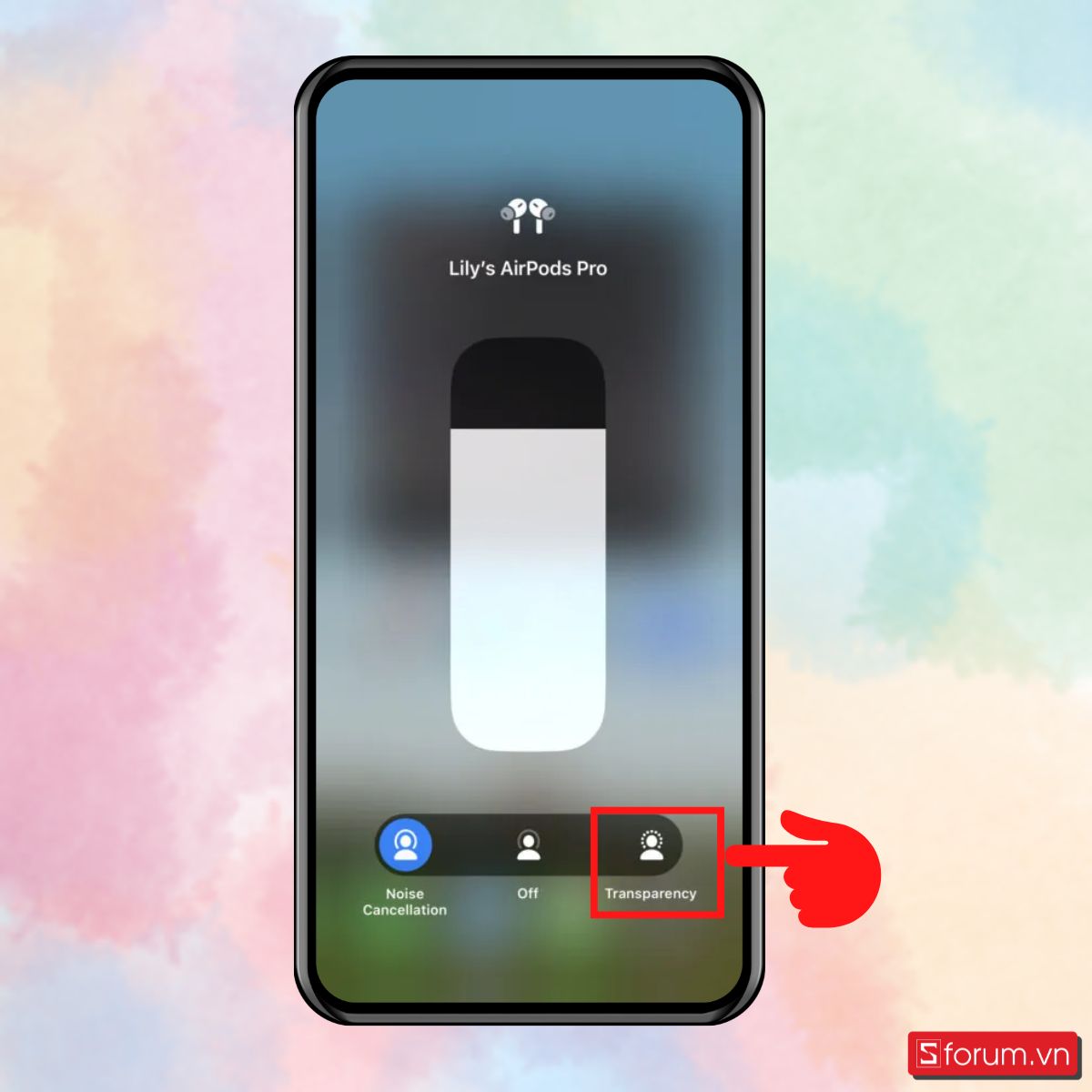
Xem Số sê-ri (Serial Number) của Airpods
Nếu bạn muốn kiểm tra thông tin, bảo hành hoặc tình trạng AirPods, việc xem số sê-ri (Serial Number) là rất quan trọng. Cách để xem số sê-ri của Airpods trên iPhone như sau:
Bước 1: Mở cài đặt Bluetooth.
Vào Cài đặt, bạn chọn mục Bluetooth để hiển thị danh sách các thiết bị đã kết nối.
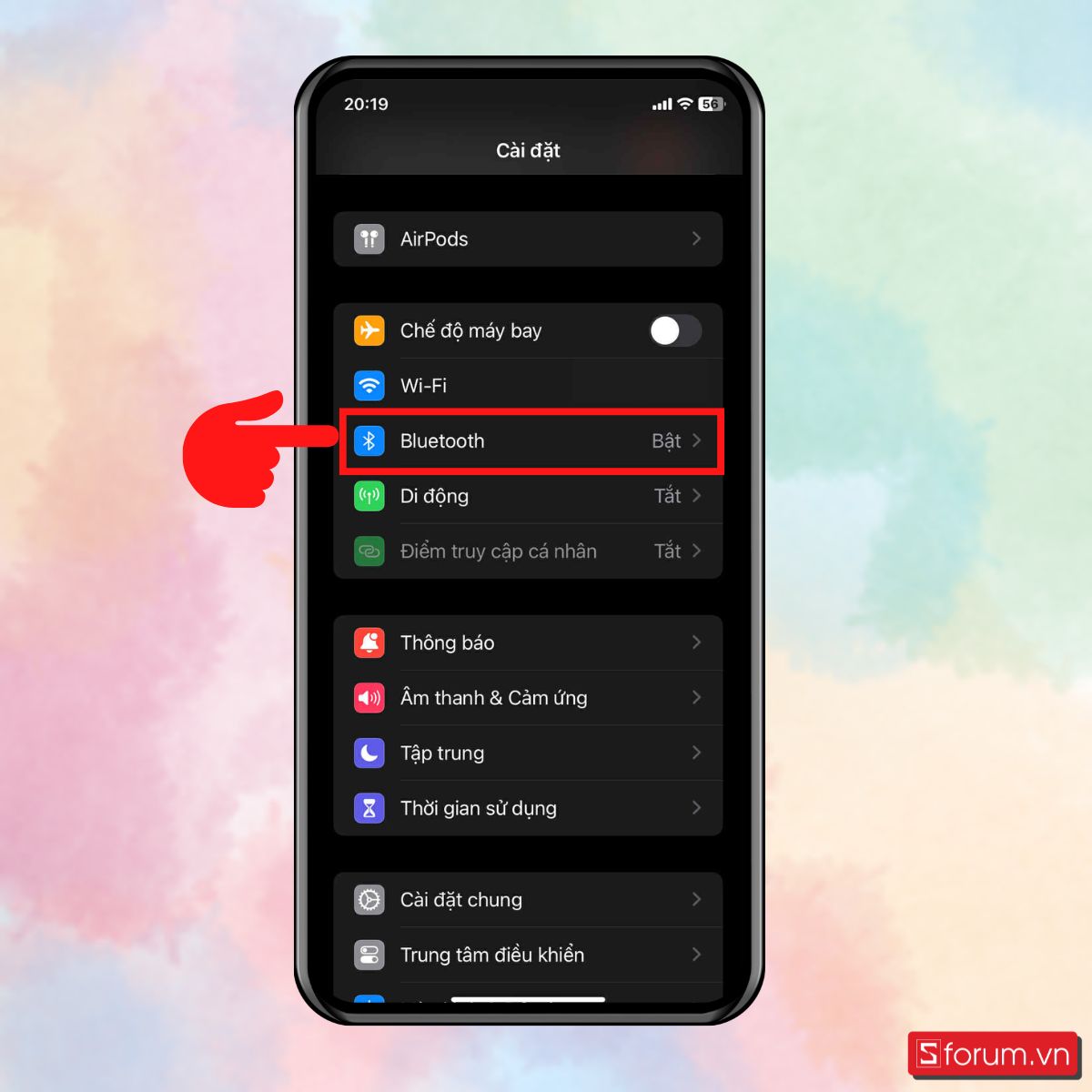
Bước 2: Bấm vào biểu tượng (i).
Bạn tìm tên AirPods trong danh sách thiết bị Bluetooth. Sau đó nhấn vào biểu tượng (i) bên cạnh tên thiết bị để mở trang chi tiết.
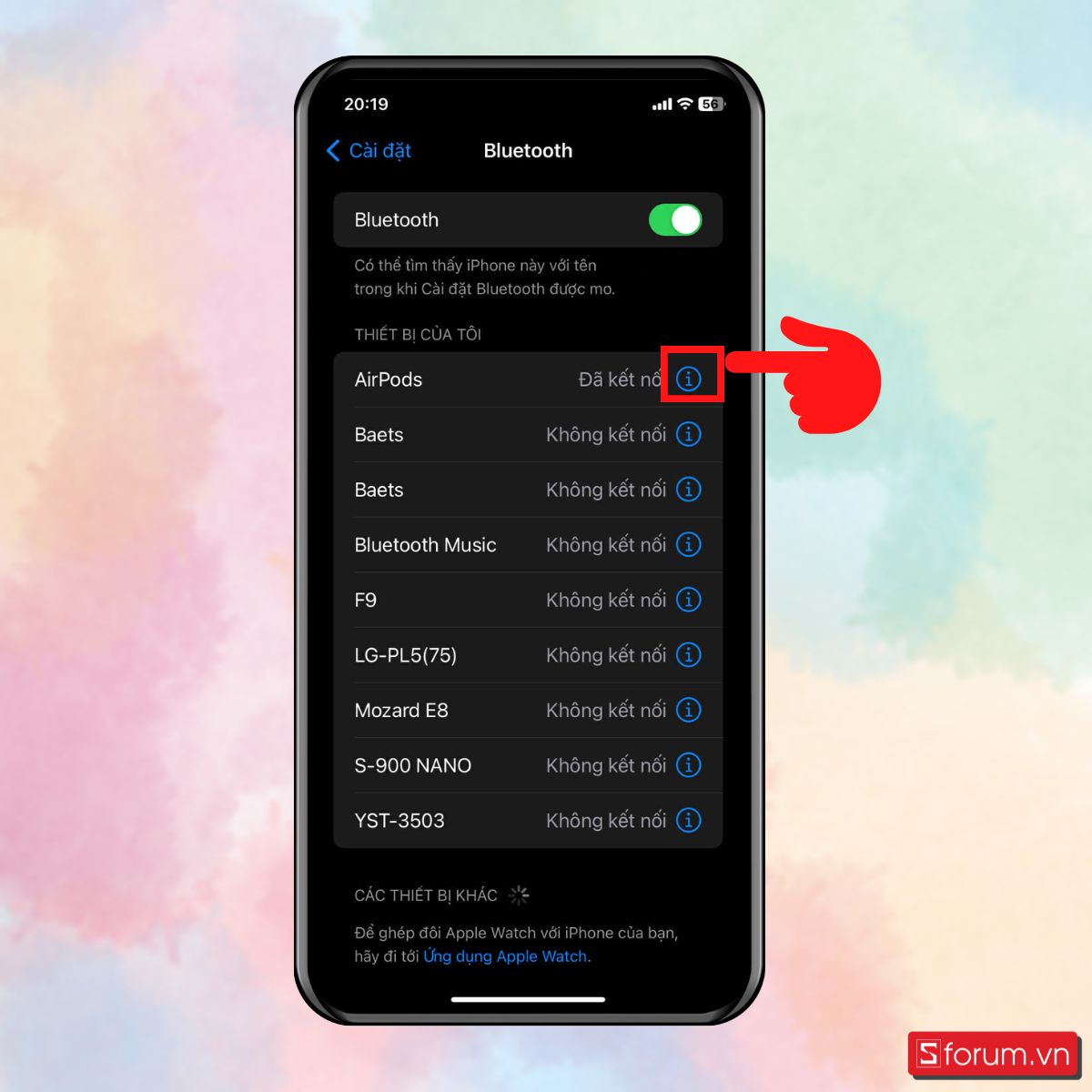
Bước 3: Xem số sê-ri.
Bạn cuộn xuống để xem Serial Number (Số sê-ri) hiển thị.
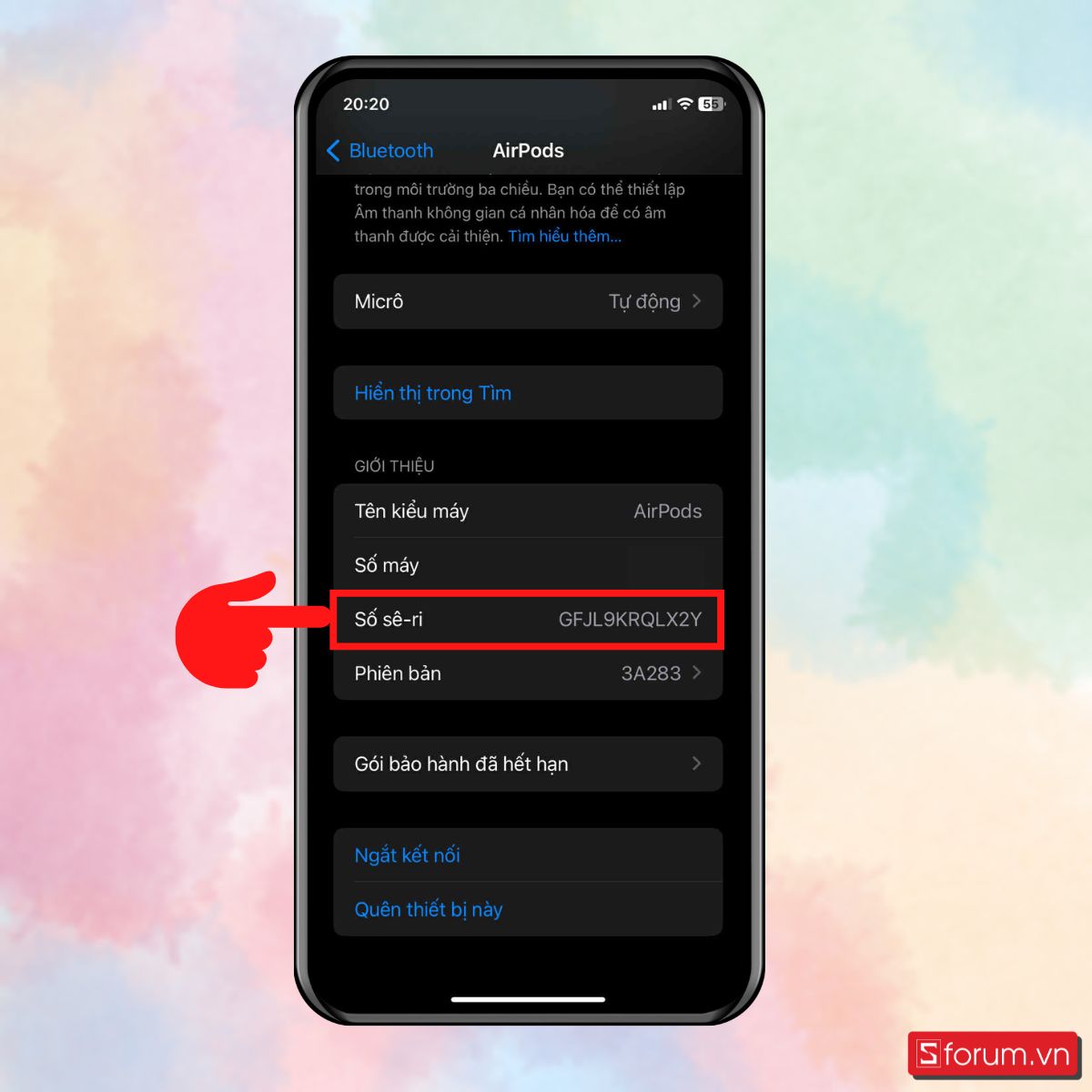
Chỉ với vài thao tác đơn giản, bạn đã có thể nhanh chóng xem số sê-ri AirPods trên iPhone, thuận tiện cho việc quản lý, bảo hành và xác thực sản phẩm.
Thiết lập cài đặt điều khiển cuộc gọi
AirPods không chỉ giúp nghe nhạc mà còn quản lý cuộc gọi trực tiếp ngay trên tai nghe. Bạn có thể thiết lập các thao tác như nhấn để trả lời, kết thúc, hoặc từ chối cuộc gọi một cách dễ dàng.
Bước 1: Truy cập cài đặt AirPods trên iPhone.
Vào Cài đặt, tìm AirPods của bạn trong danh sách, nhấn vào biểu tượng “i” bên cạnh.
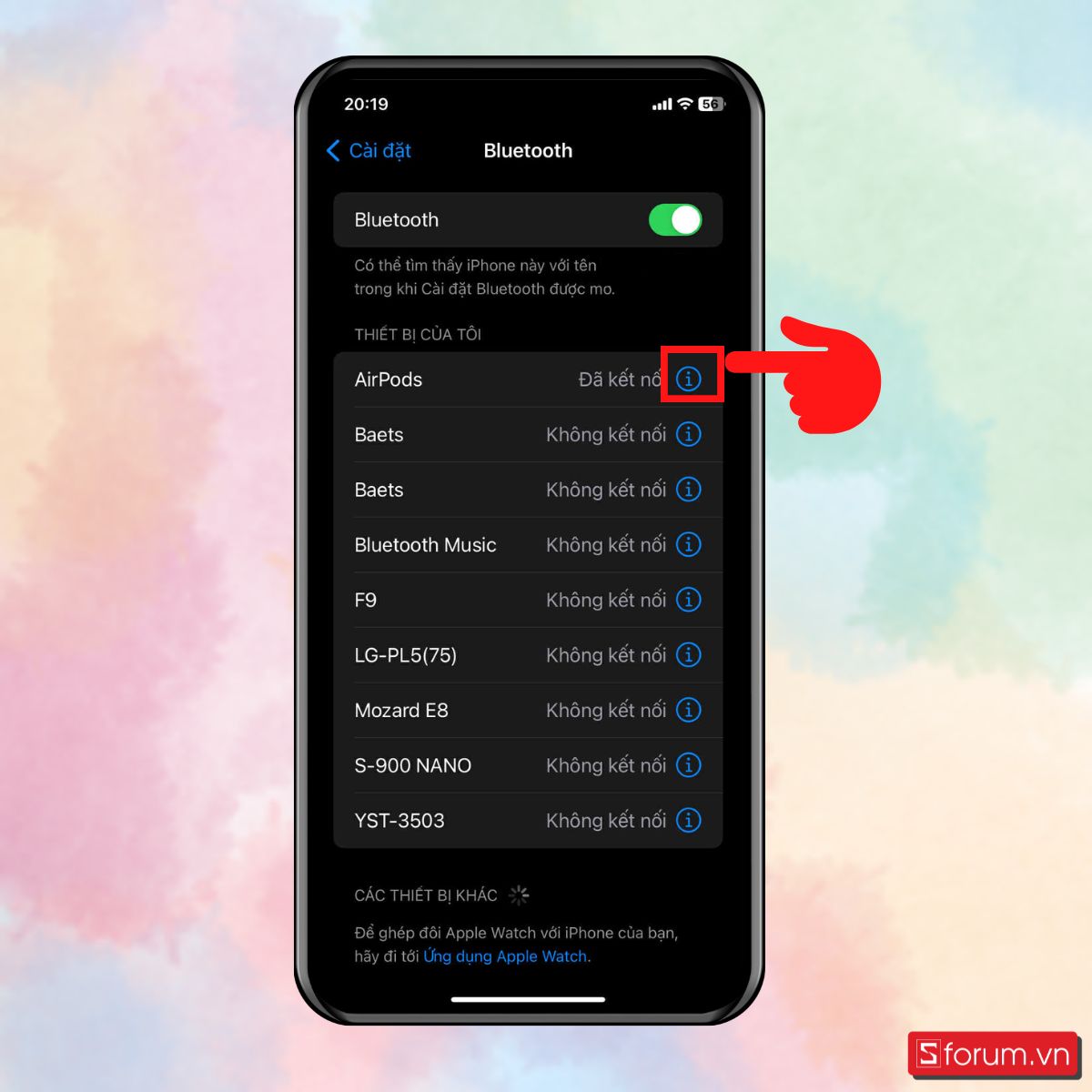
Bước 2: Thiết lập chạm hai lần vào AirPads.
Với AirPods, thao tác chạm 2 lần vào AirPods cũng có thể được dùng để trả lời/kết thúc cuộc gọi. Bạn bấm vào bên trái bên phải để điều chỉnh.
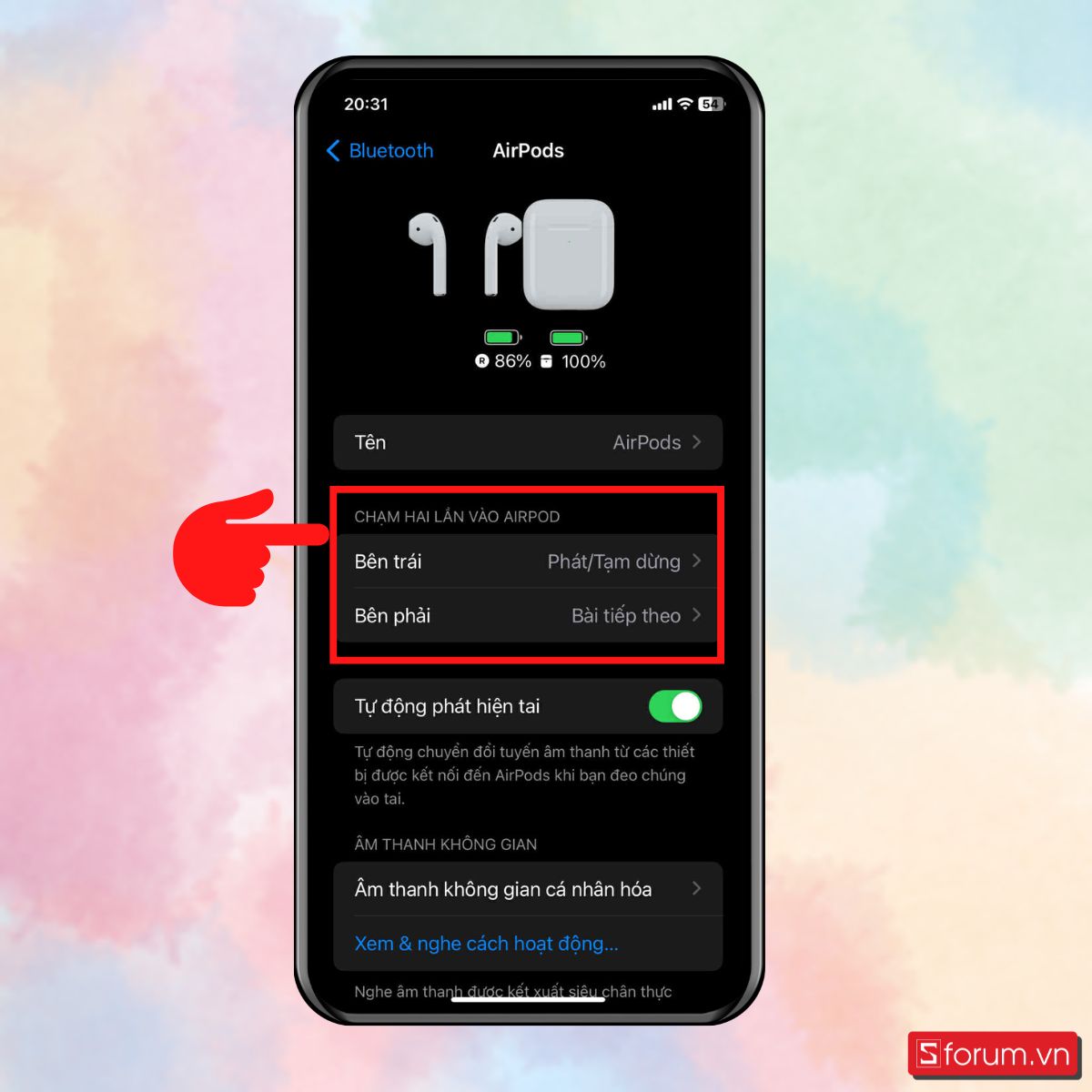
Bước 3: Chọn Phát/tạm dừng để điều khiển cuộc gọi.
Cuối cùng, bạn chọn mục Phát/tạm dừng để điều khiển cuộc gọi.
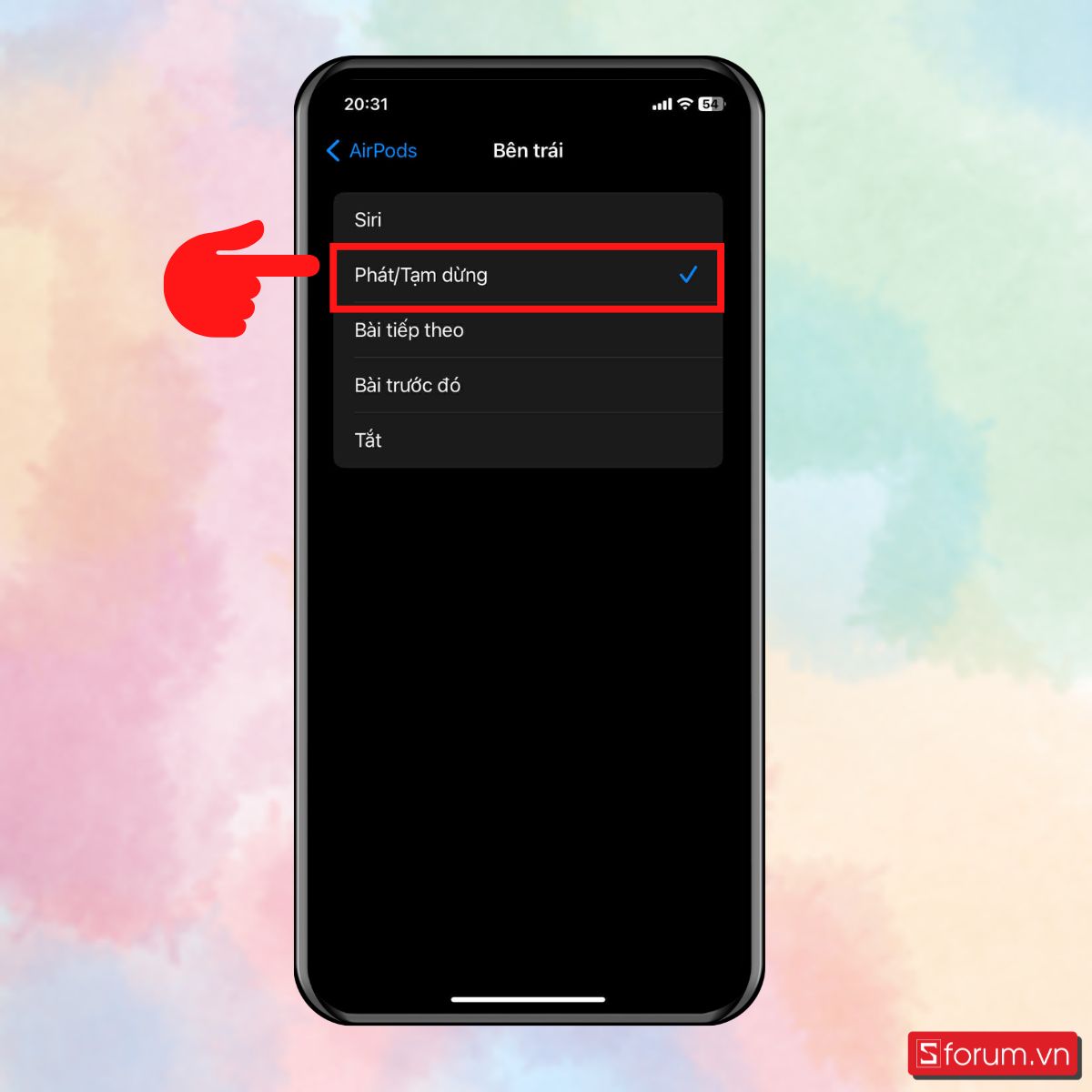
Bài viết trên đây là hướng dẫn cách đổi tên AirPods và AirPods Pro/ Max đơn giản, hiệu quả nhất. Hy vọng bạn sẽ thực hiện thay đổi được tên thiết bị tai nghe của mình. Nếu thấy bài viết hay đừng quên chia sẻ với mọi người cùng đọc nữa nhé!
Cách cài đặt tùy chọn microphone cho AirPods
Bạn có thể cài đặt tùy chọn microphone trên AirPods bằng các bước sau:Bước 1: Bạn vào Cài đặt trên iPhone Bluetooth. Sau đó chọn AirPods mà bạn kết nối, sau đó ấn vào biểu tượng chữ i xanh dương (như hình).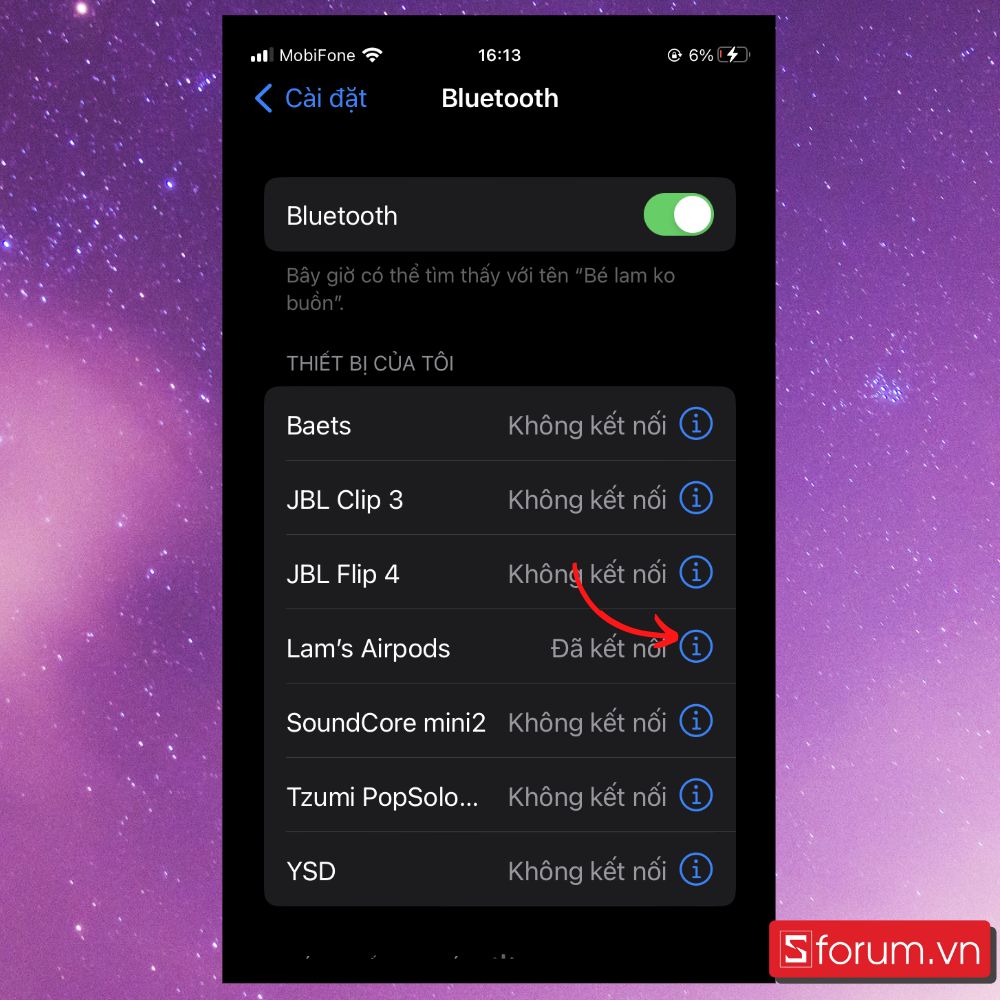
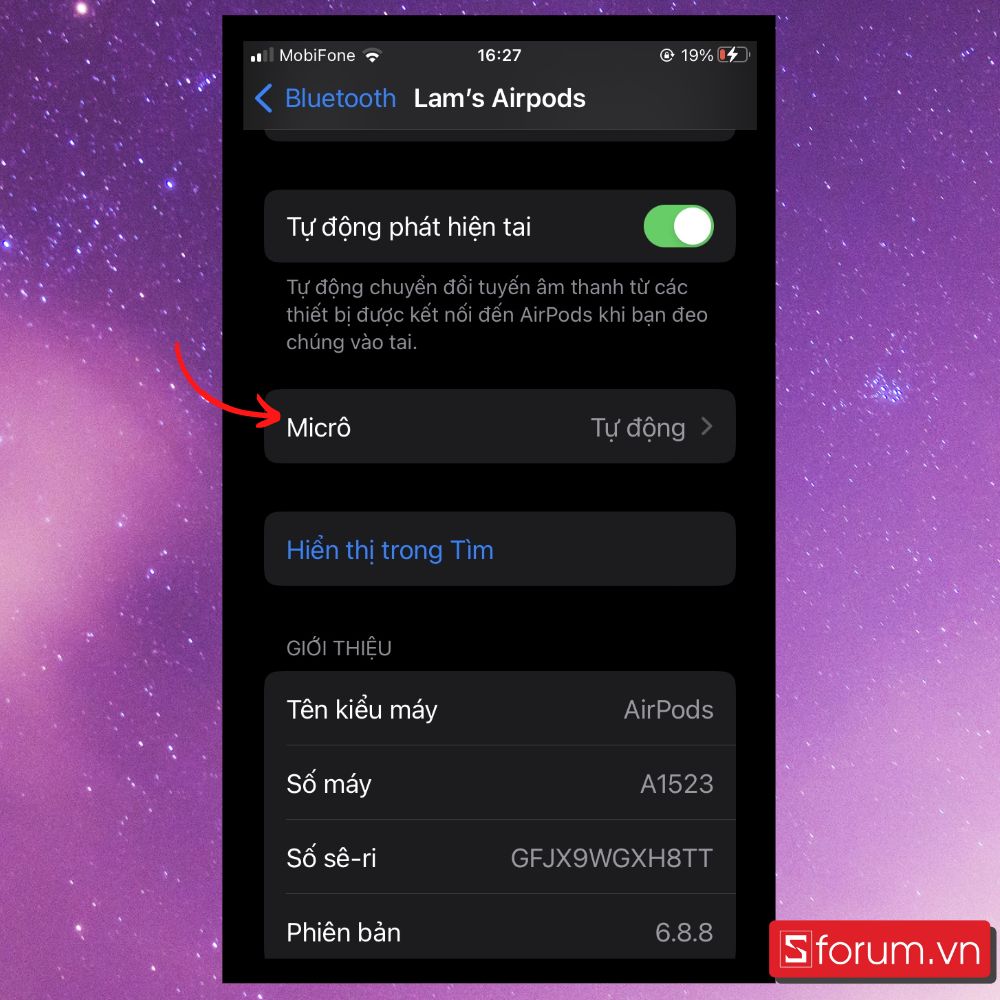
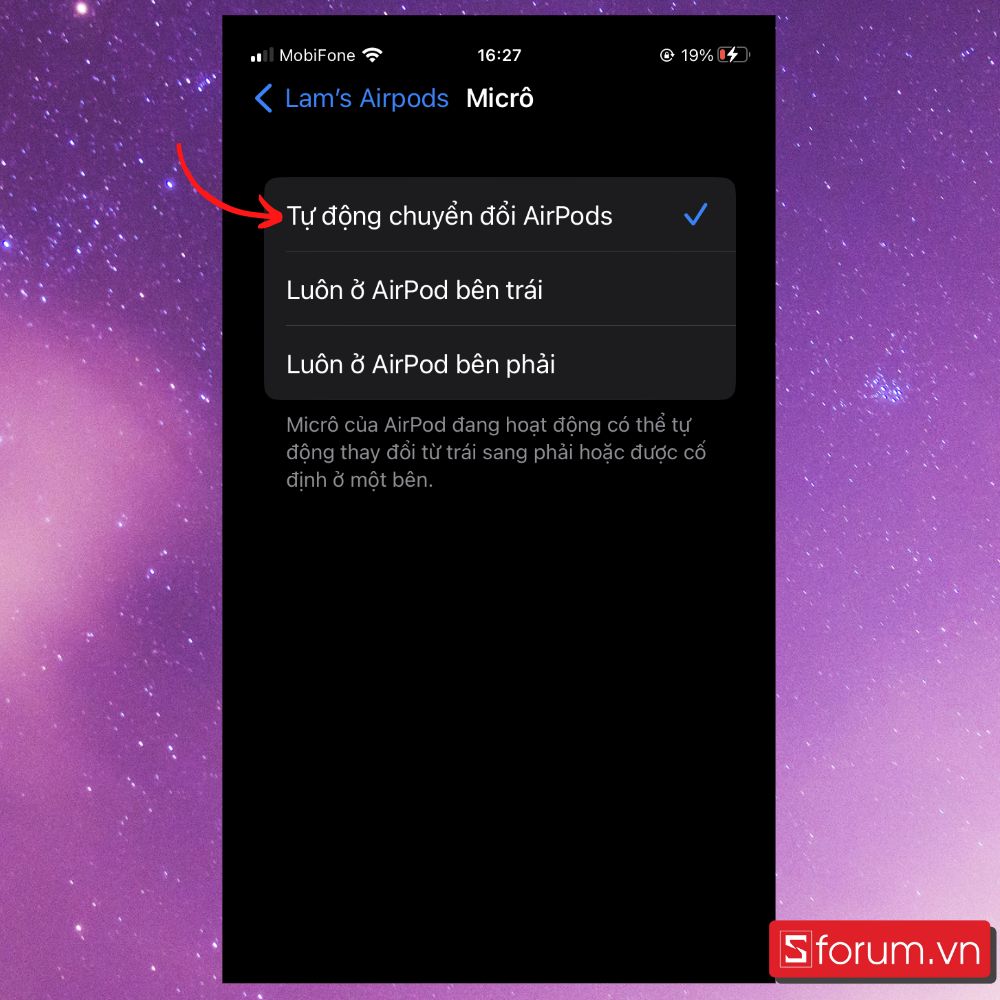
- Xem thêm: Thủ thuật Android, Thủ thuật iOS




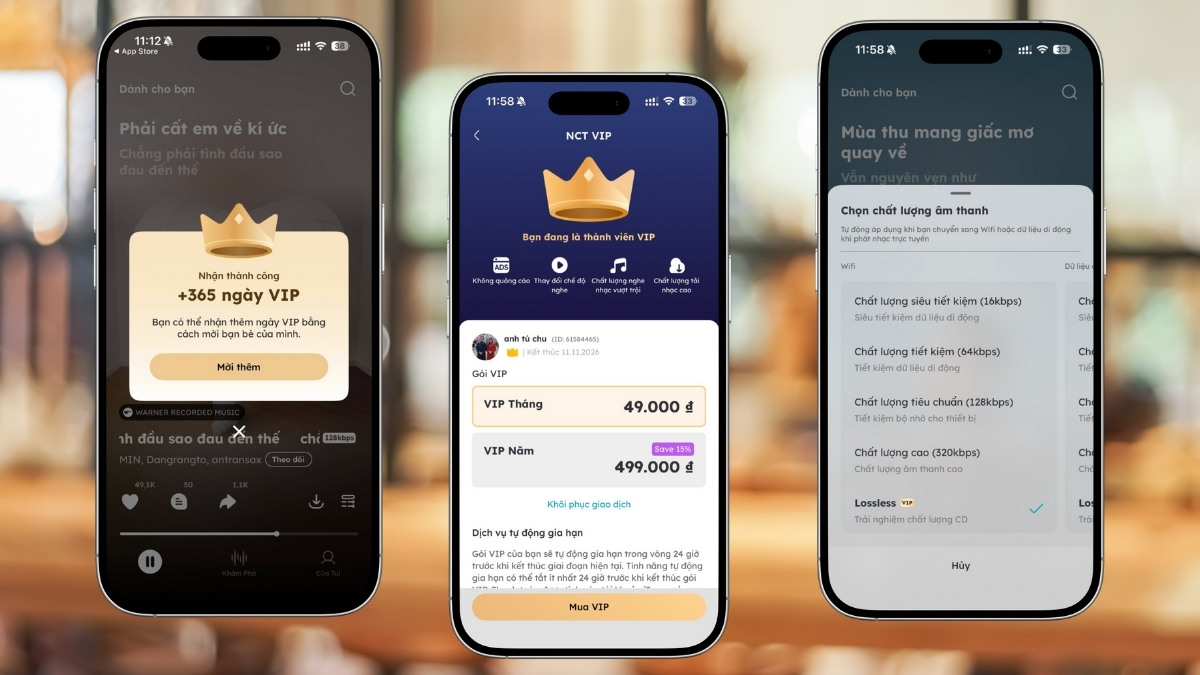


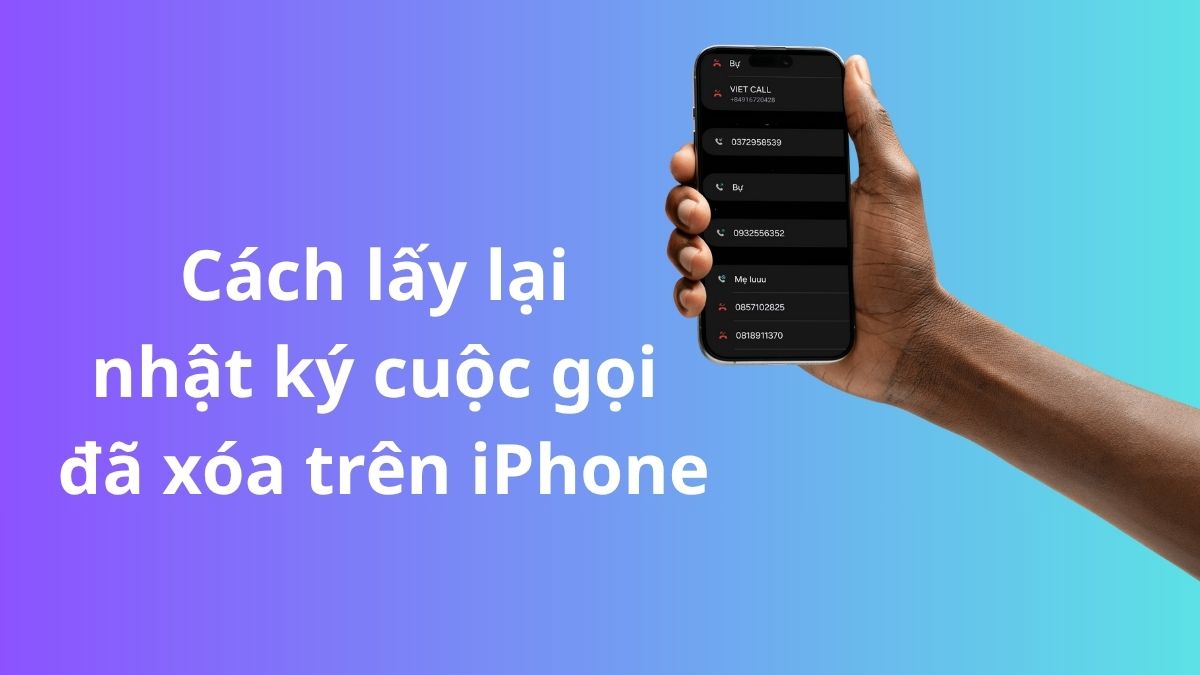
Bình luận (0)